Page 1
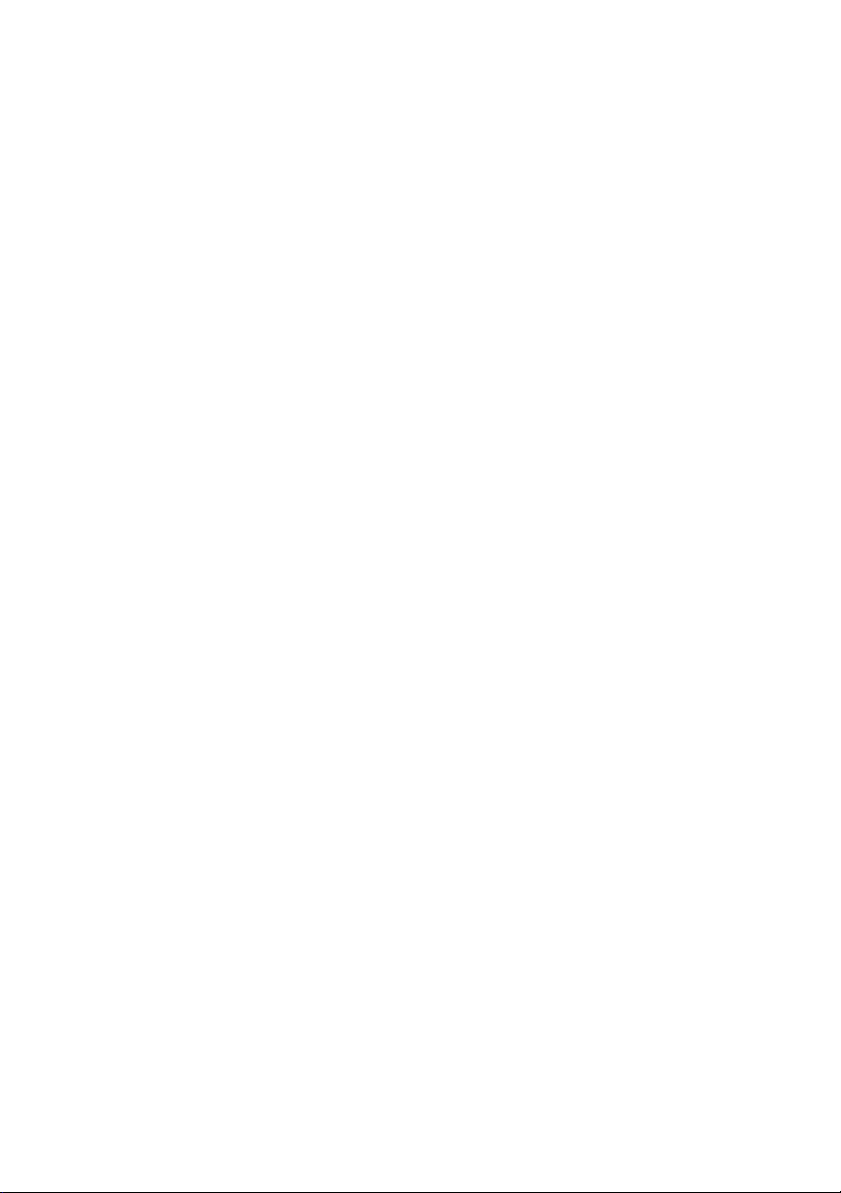
Dell™ 2155cn/2155cdn Multifunktion
färgskrivare användarhandbok
www.dell.com | support.dell.com
Page 2
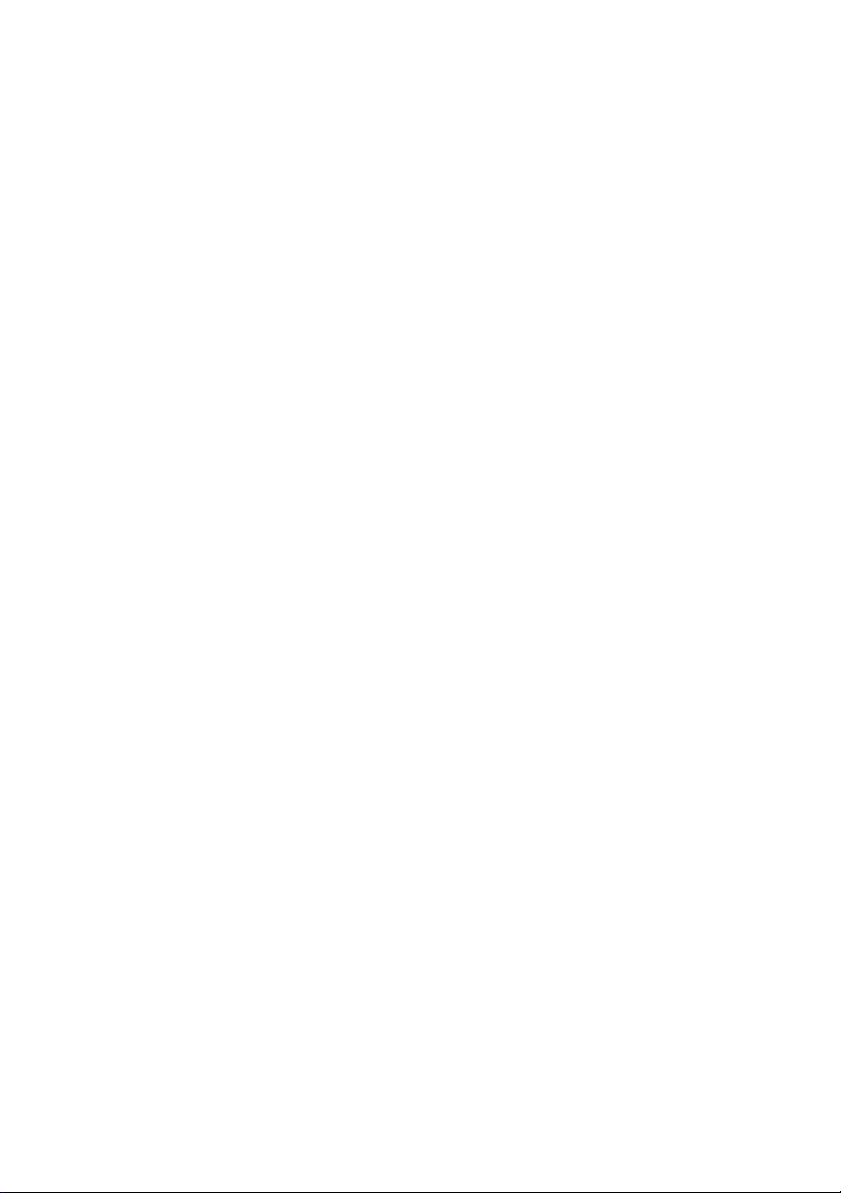
Page 3
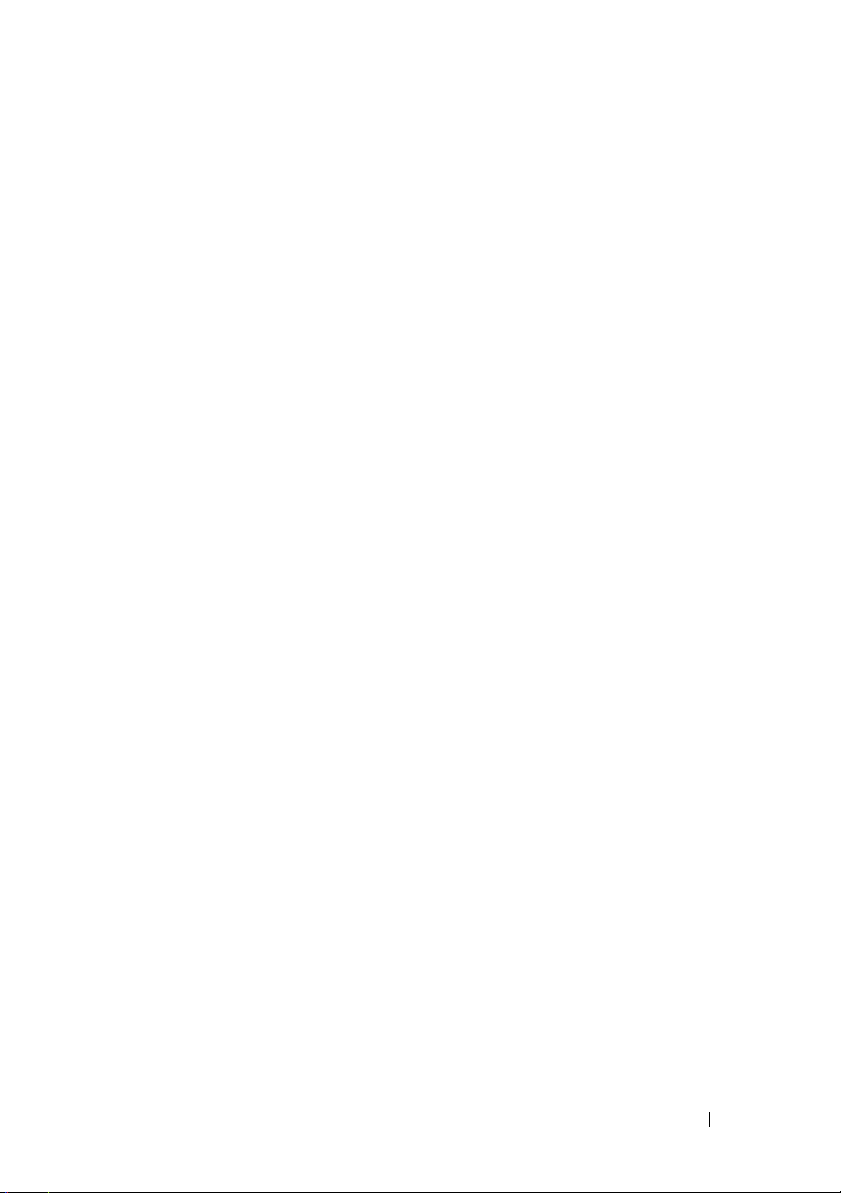
FILPLATS: C:\Documents and
Settings\YGM5RLR3\Desktop\aio\Mioga-AIO-UGTOC.fm
Innehåll
Dell™ 2155cn/2155cdn Multifunktion färgskrivare
användarhandbok 1
Innan du börjar 31
31
31
31
31
31
31
31
31
31
31
31
31
31
31
31
31
31
31
32
32
32
32
32
32
Innehåll 1
Page 4
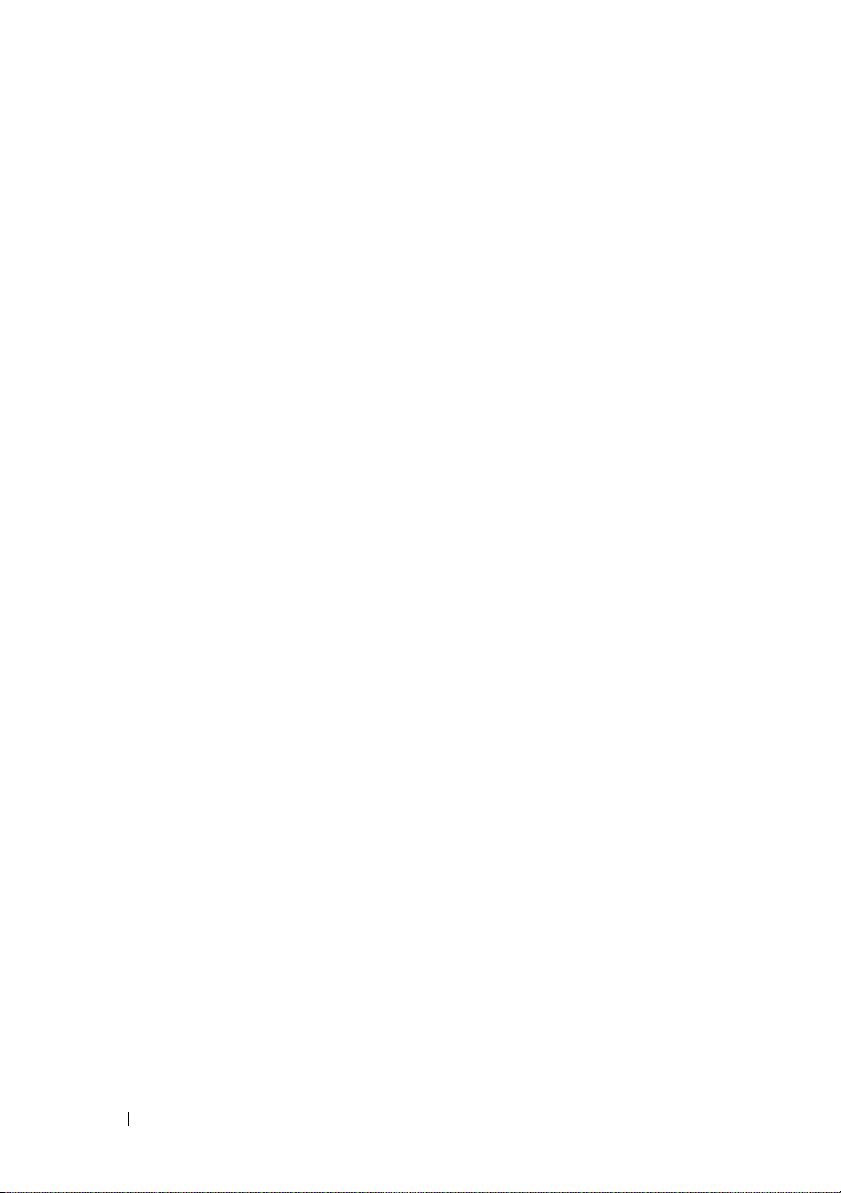
32
FILPLATS: C:\Documents and
Settings\YGM5RLR3\Desktop\aio\Mioga-AIO-UGTOC.fm
A Anmärkningar, noteringar och varningar 33
1 Dell™ 2155cn/2155cdn Multifunktion
färgskrivare användarhandbok 35
2 Hitta information . . . . . . . . . . . . . . . . . 37
3 Produktfunktioner . . . . . . . . . . . . . . . . 41
4Om skrivaren . . . . . . . . . . . . . . . . . . . . 45
Sedd från framsidan och baksidan . . . . . . . . . . 46
Sedd från framsidan
Sedd bakifrån . . . . . . . . . . . . . . . . . . 47
. . . . . . . . . . . . . . . 46
Utrymmeskrav
Automatiska dokumentmataren (ADF) . . . . . . . . . . . . . . 48
Styrpanel . . . . . . . . . . . . . . . . . . . . . . . . . . . . . . . . . . . . . 49
Säkra skrivaren. . . . . . . . . . . . . . . . . . . . . . . . . . . . . . . . . 49
Beställa tillbehör . . . . . . . . . . . . . . . . . . . . . . . . . . . . . . . 50
. . . . . . . . . . . . . . . . . . . . 48
Konfigurera skrivaren (skrivarinstallation) 53
53
53
53
53
2 Innehåll
Page 5
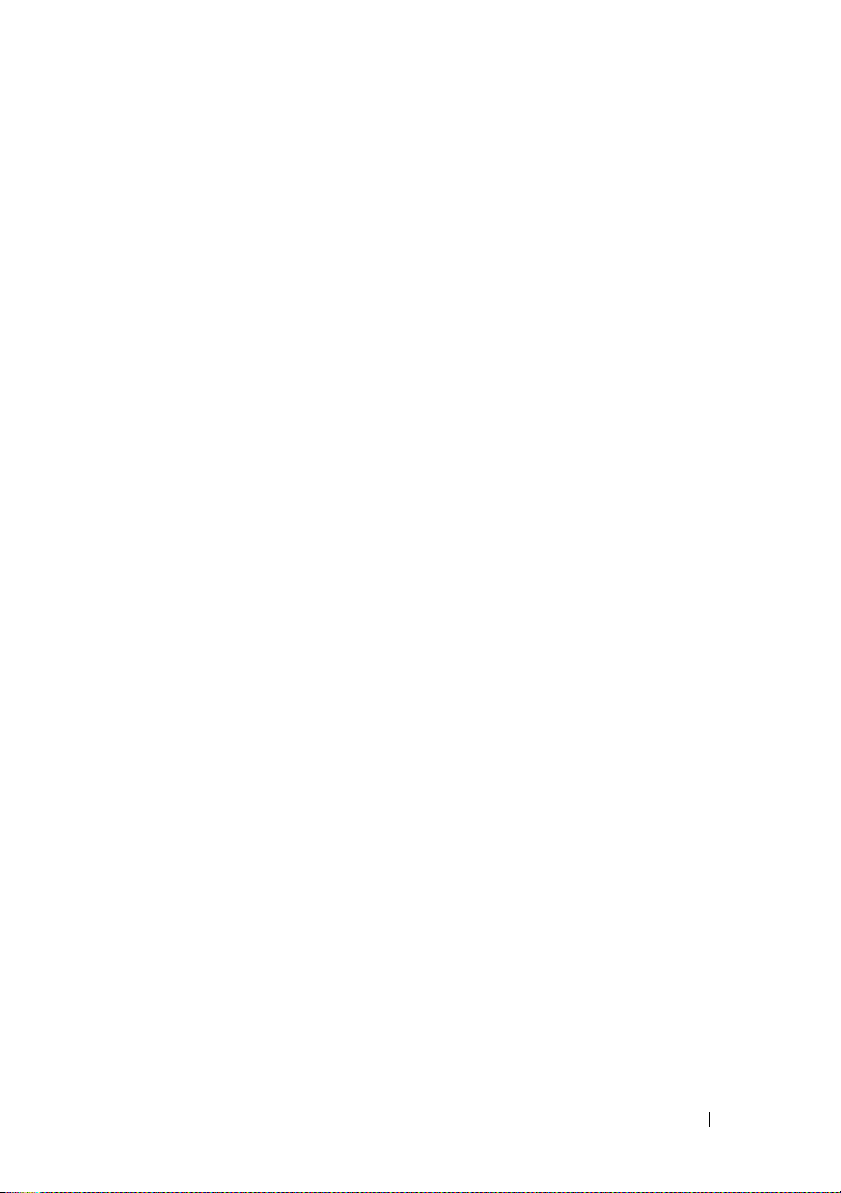
53
53
53
53
53
53
53
53
53
53
53
53
53
54
54
54
54
54
54
54
FILPLATS: C:\Documents and
Settings\YGM5RLR3\Desktop\aio\Mioga-AIO-UGTOC.fm
5 Förebereda skrivarhårdvara . . . . . . . . . 55
Ta bort tejp . . . . . . . . . . . . . . . . . . . . . . 55
Ta bort PHD-band (Print Head Device). . . . . . . . . . . . . . 56
Installera tonerkassetterna . . . . . . . . . . . . . . . . . . . . . . . . 56
6 Installera extra tillbehör . . . . . . . . . . . . 59
Installera extra minnesmodul . . . . . . . . . . . . . 59
Skriva ut systeminställningsrapport
. . . . . . . 62
Innehåll 3
Page 6
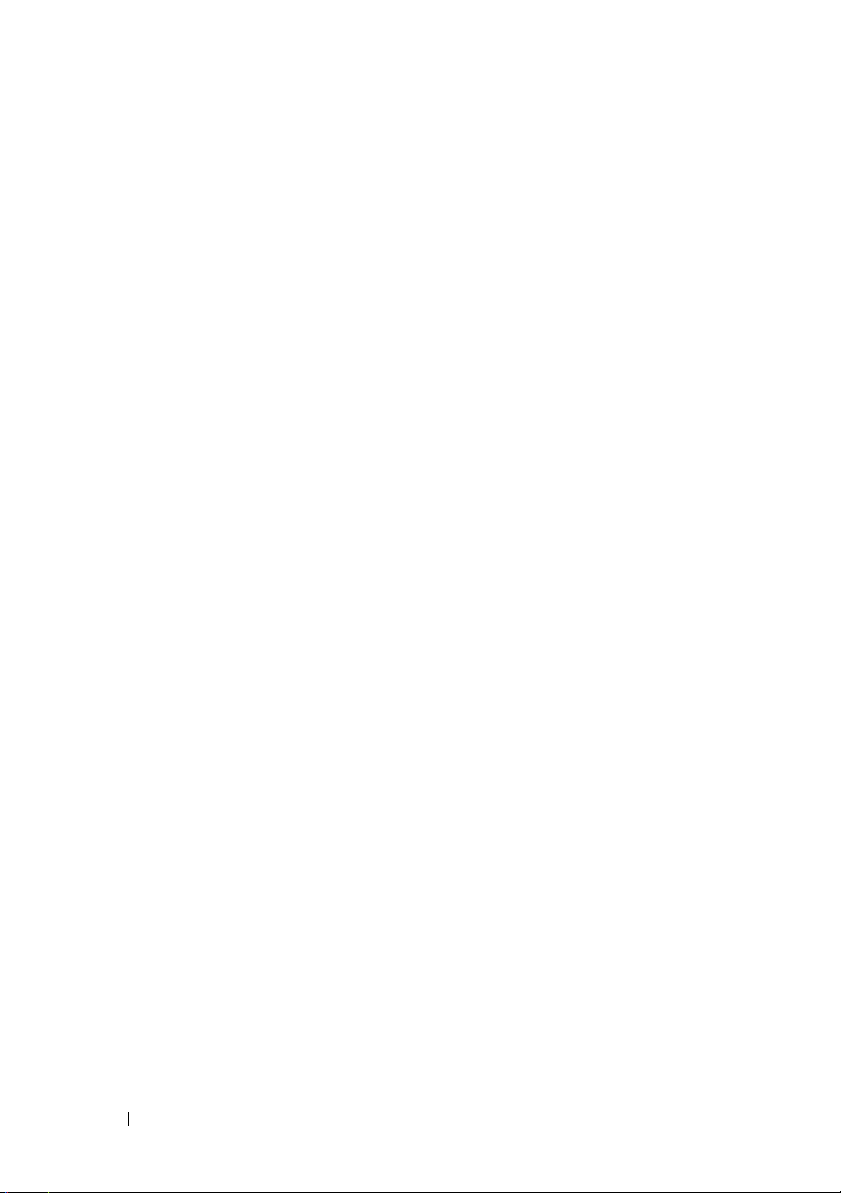
FILPLATS: C:\Documents and
Settings\YGM5RLR3\Desktop\aio\Mioga-AIO-UGTOC.fm
Uppdatera drivrutinen för att upptäcka minnesmodulen 64
Installera den extra 250-arkmataren. . . . . . . . . . . . . . . . . 65
Skriva ut systeminställningsrapport
. . . . . . . 67
Uppdatera din drivrutin för att upptäcka 250-arkmataren
69
Installera extra trådlös adapter
Kontrollera lådans innehåll
. . . . . . . . . . . . 70
. . . . . . . . . . . 71
Installera den trådlösa adaptern genom att använda
videoinstruktioner (rekommenderas) . . . . . . 71
Installera den extra trådlösa adaptern
Skriva ut systeminställningsrapport
. . . . . . 72
. . . . . . . 73
Bestämma inställningar för trådlöst nätverk . . . 75
Konfigurera den extra trådlösa adaptern . . . . . . . 75
Använda installationsguiden för att konfigurera en trådlös
. . . . . . . . . . . . . . . . . . . . . . 76
adapter
Använda avancerad installation för att konfigurera en trådlös
adapter
. . . . . . . . . . . . . . . . . . . . . . 78
Skapa en ny trådlös nätverksmiljö för din dator . 85
7 Ansluta din skrivare . . . . . . . . . . . . . . . 99
Ansluta skrivaren till en dator eller ett nätverk . . . . 101
Direkt anslutning
Nätverksanslutning
Ansluta en telefonlinje
. . . . . . . . . . . . . . . . 101
. . . . . . . . . . . . . . . 102
. . . . . . . . . . . . . . . . 103
4 Innehåll
Slå på skrivaren . . . . . . . . . . . . . . . . . . . . 106
Ställ in de inledande inställningarna på styrpanelen
. . 106
Page 7
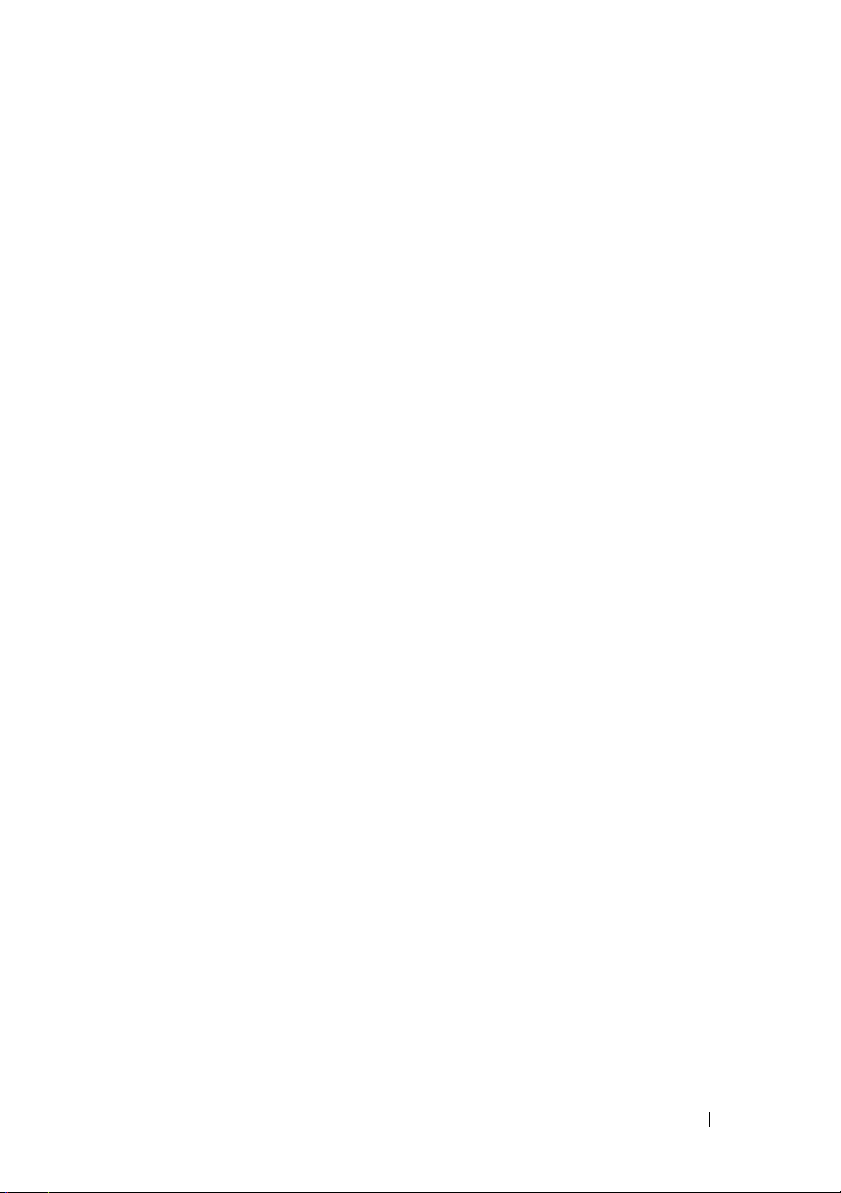
FILPLATS: C:\Documents and
Settings\YGM5RLR3\Desktop\aio\Mioga-AIO-UGTOC.fm
8 Ställa in IP-adress . . . . . . . . . . . . . . . 113
Tilldela en IP-adress . . . . . . . . . . . . . . . . . 113
Vid användning av Navigatör enkel installering
Vid användning av styrpanelen
. . . . . . . . . 114
. 113
Vid användning av Verktygslådan . . . . . . . . 115
Verifiera IP-inställningarna . . . . . . . . . . . . . . 116
Verifiera inställningarna med hjälp av systeminställningssidan
116
Verifiera inställningarna med hjälp av ping-kommandot
117
9 Fylla på papper . . . . . . . . . . . . . . . . . 119
10 Installera skrivardrivrutiner på Windows-datorer
123
Identifiera förinstallationsstatus för skrivardrivrutin . 123
När du använder styrpanelen
Vid användning av Verktygslådan . . . . . . . . 123
Inaktivera Firewall innan du installerar skrivarprogramvara
. . . . . . . . . . 123
124
Sätta i CD-skivan Drivrutiner och tillbehör
. . . . . . 125
Direkt anslutningsinställning . . . . . . . . . . . . . 125
Installation av nätverksskrivare
. . . . . . . . . . . . 128
Installation av en nätverksskrivare i ett lokalt nätverk
Installation av en nätverksskrivare på ett fjärrnätverk
Ställa in för delad utskrift
Peka och skriv ut
Peer-to-Peer
. . . . . . . . . . . . . . . 142
. . . . . . . . . . . . . . . . 144
. . . . . . . . . . . . . . . . . . . 146
Innehåll 5
129
135
Page 8
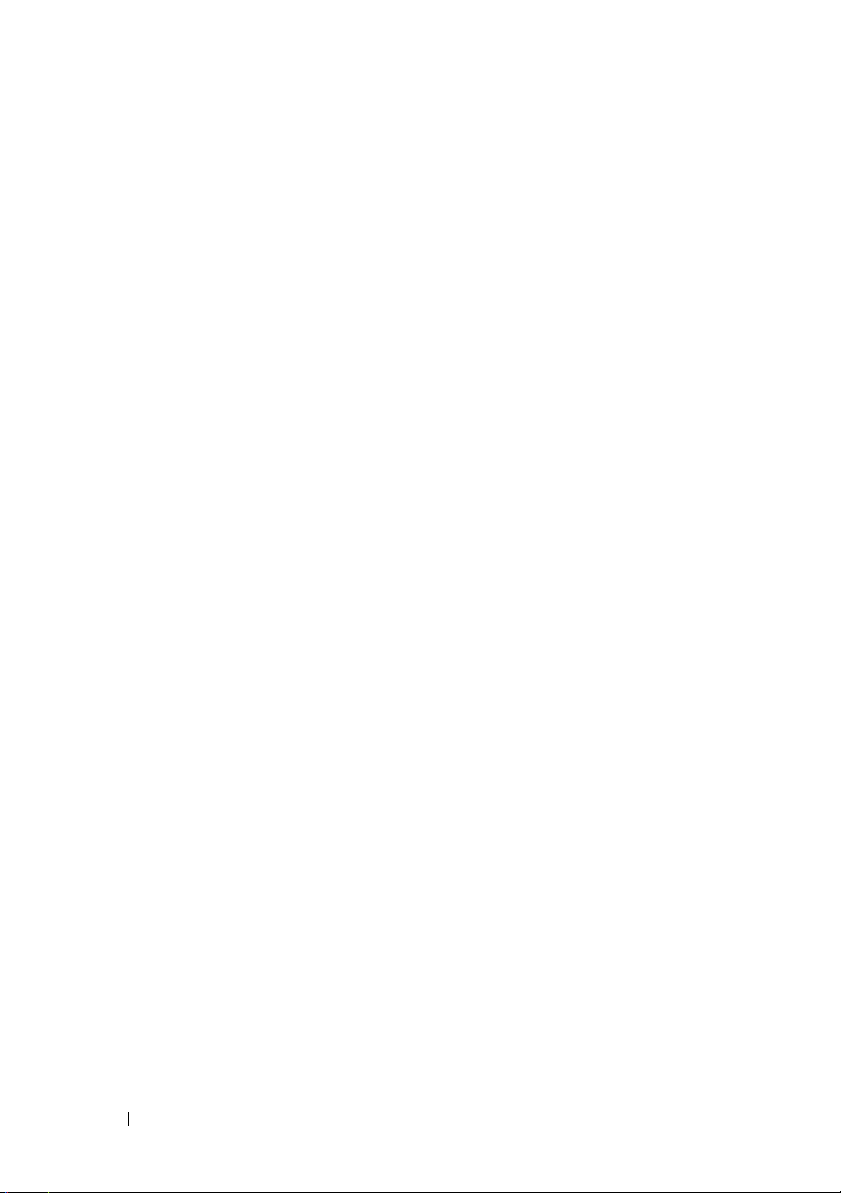
FILPLATS: C:\Documents and
Settings\YGM5RLR3\Desktop\aio\Mioga-AIO-UGTOC.fm
11 Installera skrivardrivrutiner på Macintosh-datorer
151
Installera drivrutiner och program . . . . . . . . . . 151
Lägga till en skrivare för Mac OS X 10.5 eller 10.6
152
Lägga till en skrivare i Mac OS X 10.4.11 . . . . 153
Lägga till en skrivare för Mac OS X 10.3.9
Konfigurera inställningar
. . . . . . . . . . . . 156
. . . 155
12 Installera skrivardrivrutiner på Linux-datorer
(CUPS) 157
Användning på Red Hat Enterprise Linux 4 WS/5 Client 157
Installationsöversikt
Installera skrivardrivrutin . . . . . . . . . . . . . . . . . . . .157
Inställning av kö . . . . . . . . . . . . . . . . . . . . . . . . . . .158
Inställning av kö . . . . . . . . . . . . . . . . . . . . . . . . . . .159
Ange utskriftsalternativ . . . . . . . . . . . . . . . . . . . . . .159
Avinstallera skrivardrivrutinen . . . . . . . . . . . . . . . .159
. . . . . . . . . . . . . . . 157
6 Innehåll
Användning på SUSE Linux Enterprise Desktop 10
Installationsöversikt
Installera skrivardrivrutin
. . . . . . . . . . . . . . . 160
. . . . . . . . . . . . 160
Inställning av kö . . . . . . . . . . . . . . . . . 161
Inställning av kö
Ange utskriftsalternativ
. . . . . . . . . . . . . . . . . 162
. . . . . . . . . . . . . 162
Ställa in lösenordet för skrivaradministratör . . . 163
Avinstallera skrivardrivrutinen
. . . . . . . . . . 163
Användning på SUSE Linux Enterprise Desktop 11
Installationsöversikt
Installera skrivardrivrutin
Inställning av kö
. . . . . . . . . . . . . . . 164
. . . . . . . . . . . . 164
. . . . . . . . . . . . . . . . . 164
Inställning av kö . . . . . . . . . . . . . . . . . 166
. 160
. 164
Page 9
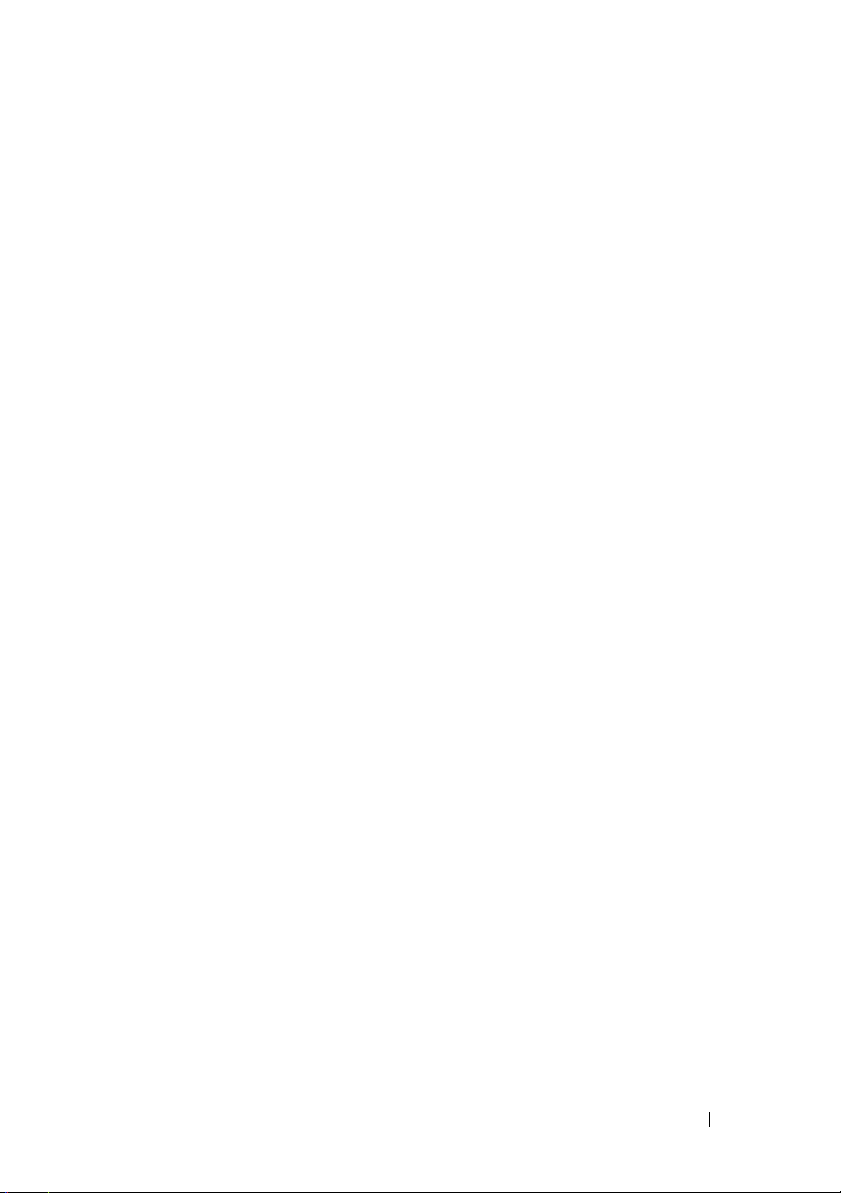
FILPLATS: C:\Documents and
Settings\YGM5RLR3\Desktop\aio\Mioga-AIO-UGTOC.fm
Ange utskriftsalternativ . . . . . . . . . . . . . 166
Ställa in lösenordet för skrivaradministratör
Avinstallera skrivardrivrutinen
Använda skrivaren 169
169
169
169
169
169
169
169
169
169
169
169
169
169
169
169
169
169
169
170
170
170
170
. . . 167
. . . . . . . . . 167
13 Dell Printer Configuration Web Tool . 171
Översikt . . . . . . . . . . . . . . . . . . . . . . . 171
Vid användning av styrpanelen
Vid användning av Verktygslådan
. . . . . . . . . 172
. . . . . . . . 172
Innehåll 7
Page 10
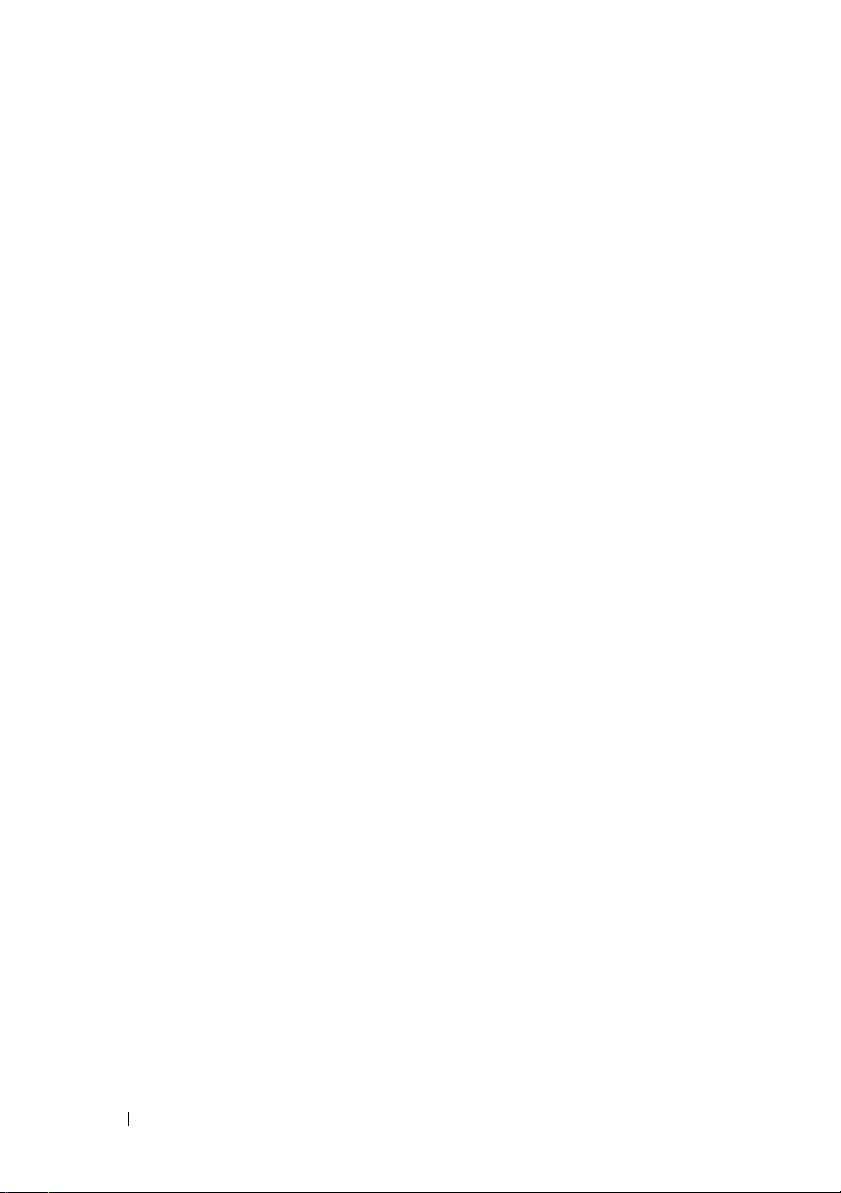
FILPLATS: C:\Documents and
Settings\YGM5RLR3\Desktop\aio\Mioga-AIO-UGTOC.fm
Använda Dell Printer Configuration Web Tool . . . . . . . 173
Skrivarstatus
Skrivarjobb
Skrivarinställningar
Skrivarserverinställningar
. . . . . . . . . . . . . . . . . . . 173
. . . . . . . . . . . . . . . . . . . 173
. . . . . . . . . . . . . . . 174
. . . . . . . . . . . . 174
Kopiera skrivarinställningar . . . . . . . . . . . 174
Utskriftsvolym
Adressbok
. . . . . . . . . . . . . . . . . . 174
. . . . . . . . . . . . . . . . . . . . 174
Skrivarinformation . . . . . . . . . . . . . . . 174
Magasininställningar
Larm via e-post
. . . . . . . . . . . . . . 174
. . . . . . . . . . . . . . . . . 175
Ange lösenord . . . . . . . . . . . . . . . . . . 175
Onlinehjälp
Beställ material via:
. . . . . . . . . . . . . . . . . . . 175
. . . . . . . . . . . . . . . 175
Kontakta Dell Kundtjänst: . . . . . . . . . . . . 175
Installera Dell Printer Configuration Web Tool . . . . 175
Installera från webbläsare
. . . . . . . . . . . . 175
Installera från styrpanelen . . . . . . . . . . . . . . . . . . . .178
8 Innehåll
Sidovisningsformat . . . . . . . . . . . . . . . . . . . . . . . . . . . . 178
Toppram
Vänster ram
Höger ram
. . . . . . . . . . . . . . . . . . . . . 178
. . . . . . . . . . . . . . . . . . . 180
. . . . . . . . . . . . . . . . . . . . 181
Ändra inställningarna för menyartiklar . . . . . . . . . . . . . 183
Detaljer för menyartiklar . . . . . . . . . . . . . . . . . . . . .183
Skrivarstatus . . . . . . . . . . . . . . . . . . . . . . . . . . . . . .186
Skrivarjobb . . . . . . . . . . . . . . . . . . . . . . . . . . . . . . .188
Skrivarinställningar . . . . . . . . . . . . . . . . . . . . . . . . .189
Skrivarserverinställningar
. . . . . . . . . . . . 223
Kopiera skrivarinställningar . . . . . . . . . . . . . . . . . .254
Utskriftsvolym . . . . . . . . . . . . . . . . . . . . . . . . . . . .254
Adressbok . . . . . . . . . . . . . . . . . . . . . . . . . . . . . . . .258
Page 11
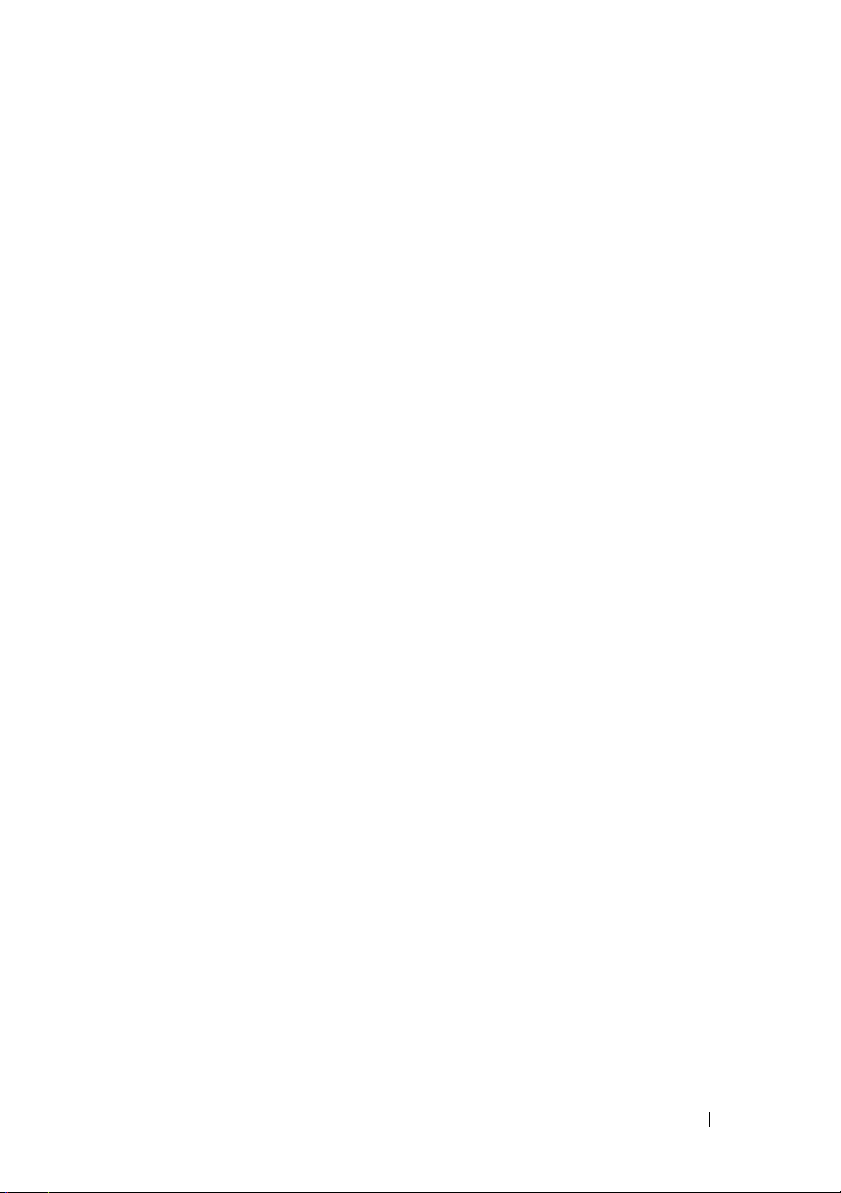
FILPLATS: C:\Documents and
Settings\YGM5RLR3\Desktop\aio\Mioga-AIO-UGTOC.fm
Magasininställningar . . . . . . . . . . . . . . . . . . . . . . .268
14 Riktlinjer för utskriftsmaterial . . . . . . 271
Papper . . . . . . . . . . . . . . . . . . . . . . . . . . . . . . . . . . . . . . 271
Pappersegenskaper
Rekommenderat papper
Oacceptabelt papper . . . . . . . . . . . . . . . 273
Val av papper . . . . . . . . . . . . . . . . . . . . . . . . . . . . .273
Välja förtryckt material och brevhuvud
Val av hålat papper . . . . . . . . . . . . . . . 274
Utskrift på brevhuvud (förtryckt och hålat papper)
Kuvert . . . . . . . . . . . . . . . . . . . . . . . . . . . . . . . . . . . . . . 277
Etiketter . . . . . . . . . . . . . . . . . . . . . . . . . . . . . . . . . . . . . 278
Förvaring av utskriftsmaterial . . . . . . . . . . . . . . . . . . . . 279
. . . . . . . . . . . . . . . 271
. . . . . . . . . . . . . 272
. . . . . 274
275
Identifiering av utskriftsmaterial och specifikationer . . 280
Pappersstorlek som stöds
Papperstyper som stöds
. . . . . . . . . . . . 280
. . . . . . . . . . . . . 281
Specifikationer för papperstyp . . . . . . . . . . 281
15 Ladda utskriftsmaterial . . . . . . . . . . . 283
Kapacitet . . . . . . . . . . . . . . . . . . . . . . . 283
Dimensioner för utskriftsmaterial
Ladda utskriftsmaterial i standard 250-arkmagasinet och den extra
250-arkmataren . . . . . . . . . . . . . . . . . . . . . . . . . . . . . . . 283
Ladda kuvert i standard 250-arkmagasinet och den extra
250-arkmataren
. . . . . . . . . . . . . . . . . 286
Ladda papper med brevhuvud (förtryckt och hålat papper) 288
. . . . . . . . . . . 283
Innehåll 9
Page 12
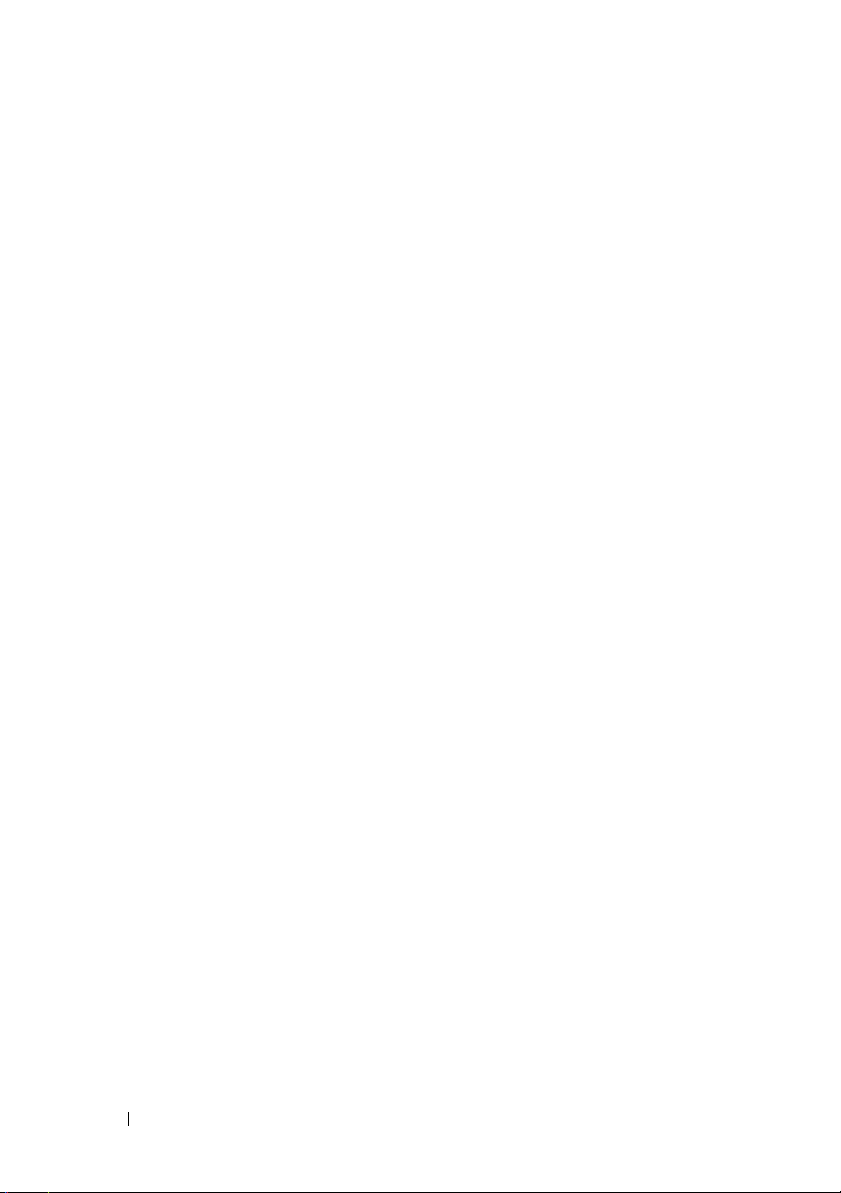
FILPLATS: C:\Documents and
Settings\YGM5RLR3\Desktop\aio\Mioga-AIO-UGTOC.fm
Ladda utskriftsmedia i SSF . . . . . . . . . . . . . . . . . . . . . . 290
Ladda ett kuvert i SSF
Använda SSF
Länka magasin . . . . . . . . . . . . . . . . . . . . 294
. . . . . . . . . . . . . . . . . . 293
. . . . . . . . . . . . . . 291
16 Styrpanel . . . . . . . . . . . . . . . . . . . . . . 295
Använda knapparna på styrpanelen . . . . . . . . . . 295
Skriva ut en sida med Panelinställningar
Vid användning av styrpanelen
Vid användning av Verktygslådan
Skriva ut, kopiera, skanna och faxa 299
299
299
299
299
299
299
299
299
299
299
299
299
299
299
299
299
299
300
300
. . . . . . . 297
. . . . . . . . . 297
. . . . . . . . 297
10 Innehåll
Page 13
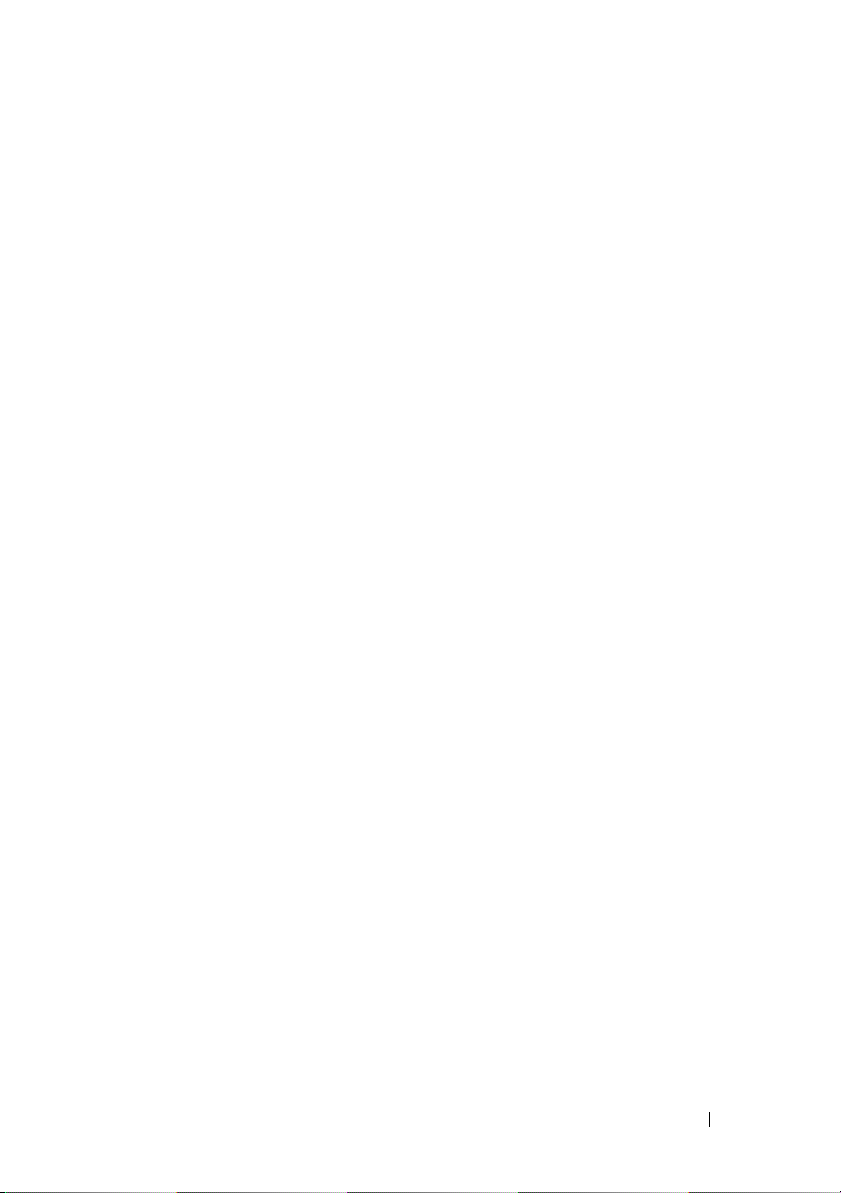
300
300
300
300
FILPLATS: C:\Documents and
Settings\YGM5RLR3\Desktop\aio\Mioga-AIO-UGTOC.fm
17 Skriva ut . . . . . . . . . . . . . . . . . . . . . . 301
Tips för lyckad utskrift . . . . . . . . . . . . . . . . 301
Tips för förvaring av utskriftsmaterial
Undvika pappersstopp
. . . . . . . . . . . . . . 301
Skicka ett jobb för utskrift . . . . . . . . . . . . . . . . . . . . . . . 302
Avbryta ett utskriftsjobb . . . . . . . . . . . . . . . . . . . . . . . . 302
Avbrytaett jobb från styrpanelen
Avbryta ett jobb från en dator som kör Windows
. . . . . . 301
. . . . . . . . . 302
303
Dubbelsidig utskrift
. . . . . . . . . . . . . . . . . . 303
Dubbelsidig utskrift med duplexer (endast Dell 2155cdn
Multifunction Color Printer)
. . . . . . . . . . . 304
Dubbelsidig utskrift utan duplexer (endast Dell 2155cdn
Multifunction Color Printer) . . . . . . . . . . . 304
Använda utskrift av broschyrer (Dell 2155cn och 2155cdn)
Använda funktionen Lagrad utskrift
Säker utskrift
. . . . . . . . . . . . . . . . . . 308
Utskrift från privat brevlåda
. . . . . . . . . 307
. . . . . . . . . . . 308
Utskrift från allmän brevlåda . . . . . . . . . . 308
Korrekturutskrift
Förvaring av utskriftsjobb
. . . . . . . . . . . . . . . . 308
. . . . . . . . . . . . 309
Skriva ut lagrade jobb . . . . . . . . . . . . . . 309
Ange ditt lösenord på styrpanelen (Säker utskrift/Utskrift från
privat brevlåda)
. . . . . . . . . . . . . . . . . 310
Ta bort lagrade jobb . . . . . . . . . . . . . . . 310
Innehåll 11
306
Page 14
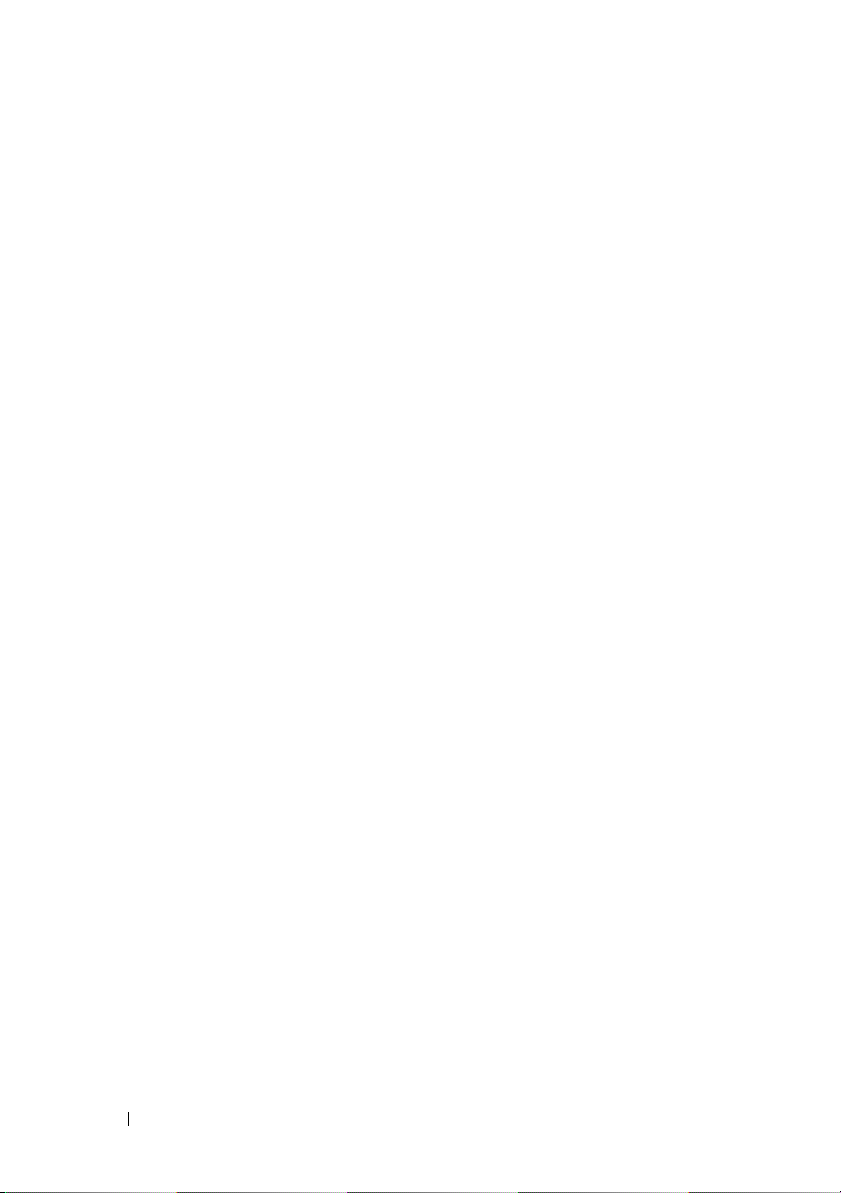
FILPLATS: C:\Documents and
Settings\YGM5RLR3\Desktop\aio\Mioga-AIO-UGTOC.fm
Skriva ut från USB-minne . . . . . . . . . . . . . . 310
Filformat som stöds
Direktutskrift med PDF-port
. . . . . . . . . . . . . . . 311
. . . . . . . . . . . 311
Skriva ut en rapportsida . . . . . . . . . . . . . . . . 312
Skriva ut rapport för systeminställningar
. . . . 312
Skriv ut en lista med typsnittsprov . . . . . . . . 313
Skrivarinställningar . . . . . . . . . . . . . . . . . . 314
Skriva ut rapport för systeminställningar
. . . . 315
Använda styrpanelen för att ändra skrivarinställningarna 316
Använda Dell Printer Configuration Web Tool för att ändra
skrivarinställningar
. . . . . . . . . . . . . . . 317
Återställer grundinställningar . . . . . . . . . . 318
Ändra språket
. . . . . . . . . . . . . . . . . . 319
18 Kopiera . . . . . . . . . . . . . . . . . . . . . . . 321
Ladda papper för kopiering . . . . . . . . . . . . . . 321
12 Innehåll
Välja pappersmagasin
. . . . . . . . . . . . . . . . 321
Förbereda ett dokument . . . . . . . . . . . . . . . . 321
Kopiera från dokumentglaset
Kopiera från den automatiska dokumentmataren
. . . . . . . . . . . . . 322
. . . 324
Ställa in inställningar för kopiering . . . . . . . . . . 325
Antal kopior
. . . . . . . . . . . . . . . . . . . 325
Färg . . . . . . . . . . . . . . . . . . . . . . . 326
Välj magasin
SSF pappersstorlek
. . . . . . . . . . . . . . . . . . 326
. . . . . . . . . . . . . . . 327
SSF papperstyp . . . . . . . . . . . . . . . . . 328
Sorterat . . . . . . . . . . . . . . . . . . . . . . . . . . . . . . . . . .330
Förminska/förstora . . . . . . . . . . . . . . . . . . . . . . . . .331
Page 15
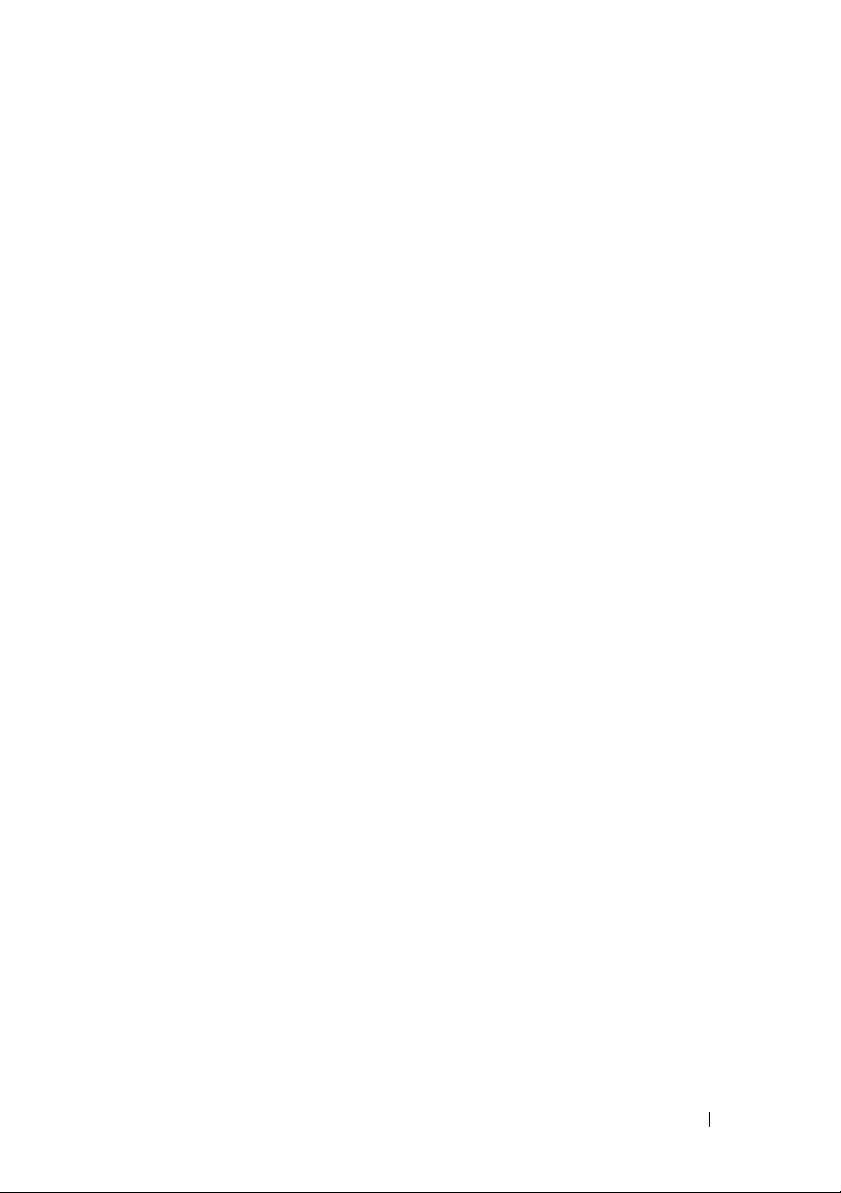
FILPLATS: C:\Documents and
Settings\YGM5RLR3\Desktop\aio\Mioga-AIO-UGTOC.fm
Dokumentstorlek . . . . . . . . . . . . . . . . 332
Originaltyp
Ljusare/mörkare
Skärpa
. . . . . . . . . . . . . . . . . . . 333
. . . . . . . . . . . . . . . . . 334
. . . . . . . . . . . . . . . . . . . . . . 335
Färgmättnad . . . . . . . . . . . . . . . . . . . . . . . . . . . . . . 336
Autoexponering
2-sidig
. . . . . . . . . . . . . . . . . . . . . 337
. . . . . . . . . . . . . . . . . 336
Flera upp . . . . . . . . . . . . . . . . . . . . 339
Marginal topp/botten
Marginal vänster/höger
. . . . . . . . . . . . . . 340
. . . . . . . . . . . . . 341
Marginal mitten . . . . . . . . . . . . . . . . . 342
Ändra grundinställningarna . . . . . . . . . . . . . . 343
Ställa in tillvalet för energispartid
. . . . . . . . . . . 343
19 Skanning . . . . . . . . . . . . . . . . . . . . . . 345
Översikt över skanning . . . . . . . . . . . . . . . . 345
Skanning – Med skannerdrivrutin
Skanning – Utan skannerdrivrutin
Skanning Från styrpanelen
. . . . . . . . . . . . . . 347
Skanning med TWAIN-drivrutinen
Skanningsinställningsverktyget . . . . . . . . . . . . 353
IP-adressinställningar
. . . . . . . . . . . . . . 354
Lösenordsinställning . . . . . . . . . . . . . . 356
Skanning Använda WIA-drivrutinen (Windows Image Acquisition)
357
Skanning till nätverk . . . . . . . . . . . . . . . . . 359
Översikt
. . . . . . . . . . . . . . . . . . . . . 360
Förfaranden . . . . . . . . . . . . . . . . . . . 361
. . . . . . . . 345
. . . . . . . . 346
. . . . . . . . . . 350
Innehåll 13
Page 16
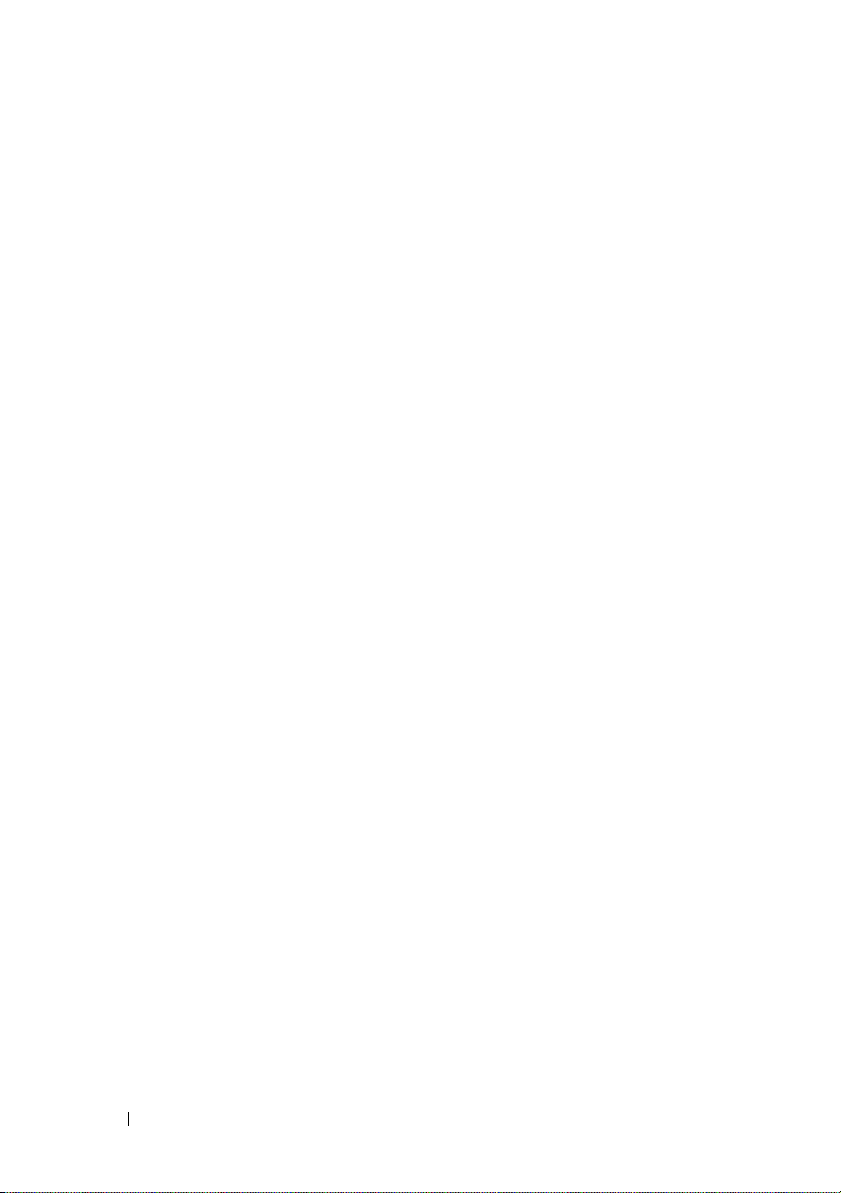
FILPLATS: C:\Documents and
Settings\YGM5RLR3\Desktop\aio\Mioga-AIO-UGTOC.fm
Inställning ett inloggningsnamn och ett lösenord (endast SMB)
362
Skapa en delad mapp (endast SMB)
. . . . . . . 363
Inställning en destination som använder en adressbok
Skicka den skannade filer i nätverket
. . . . . . 379
Skanning till ett USB-minne . . . . . . . . . . . . . 380
Typer av ett USB-minne
. . . . . . . . . . . . . 380
Ange en mapp att spara den skannade bilden i . . 381
Sätta i och ta bort ett USB-minne
. . . . . . . . 381
370
Skicka e-post med den skannade bilden
Ställa in ett Larm via e-post
Registrera en ny användare
Skicka e-post med den skannade filen
. . . . . . . . 381
. . . . . . . . . . . 382
. . . . . . . . . . . 383
. . . . . . 383
20 Faxa . . . . . . . . . . . . . . . . . . . . . . . . . . 385
Ange inledande inställningar för fax med hjälp av Navigatör enkel
installering
Inställning Ditt land . . . . . . . . . . . . . . . . . . 386
Ställa in skrivar-ID
Använda det numeriska tangentbordet för att skriva tecken
Ställa in tid och datum
Ändra klockläge
Ställa in ljud . . . . . . . . . . . . . . . . . . . . . 390
. . . . . . . . . . . . . . . . . . . . . . 385
. . . . . . . . . . . . . . . . . . 386
KnappsatsBokstäver och siffror
Ändra nummer och namn
Infoga en paus
Högtalarvolym
. . . . . . . . . . . . . . . . . . 389
. . . . . . . . . . . . . . . . 389
. . . . . . . . . . . . . . . . . . . 390
. . . . . . . . . . . . . . . . . . 390
. . . . . . . . . 388
. . . . . . . . . . . . 388
387
14 Innehåll
Page 17
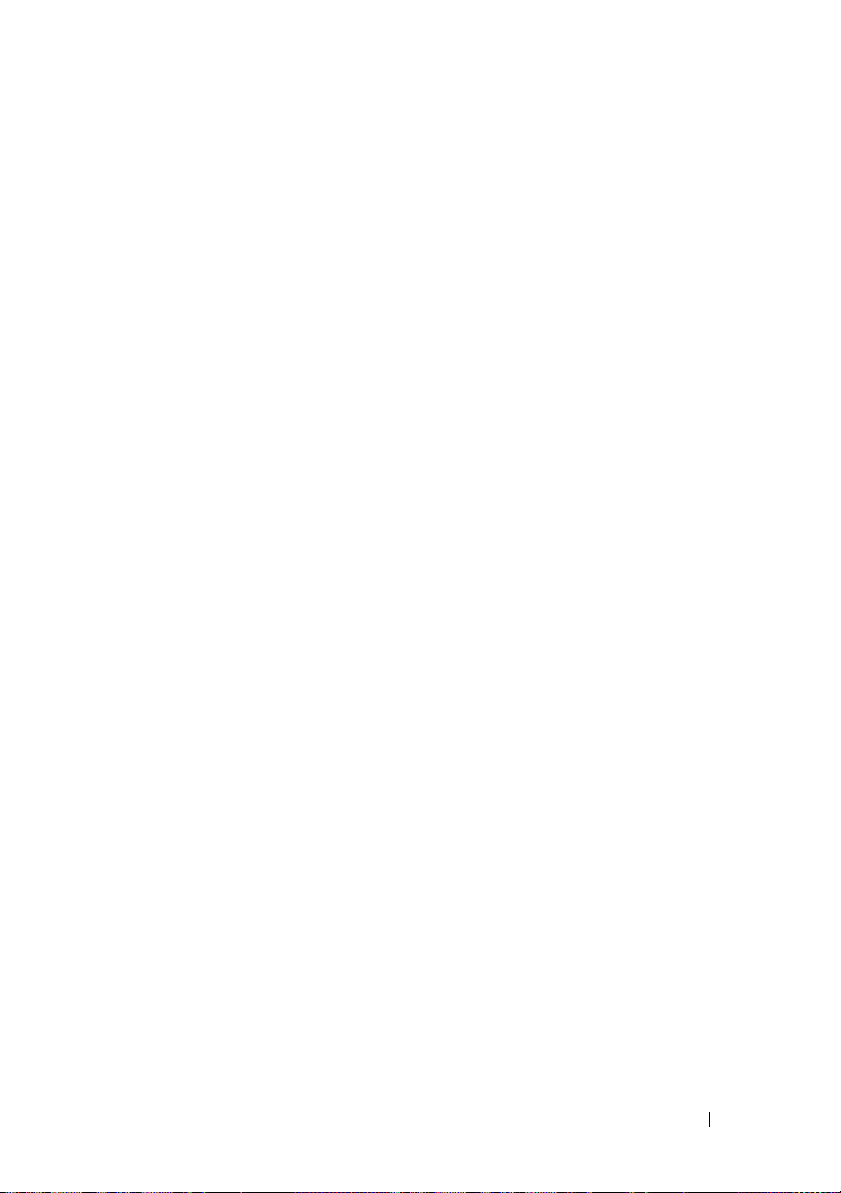
FILPLATS: C:\Documents and
Settings\YGM5RLR3\Desktop\aio\Mioga-AIO-UGTOC.fm
Ringsignalsvolym . . . . . . . . . . . . . . . . 391
Ange alternativ för faxinställningar
Ändra alternativ för faxinställningar
Tillgängliga alternativ för faxinställningar
. . . . . . . . . . 391
. . . . . . . 391
. . . . 392
Avancerade faxinställningar . . . . . . . . . . . 397
Skicka ett fax . . . . . . . . . . . . . . . . . . . . . 399
Ladda ett originaldokument
. . . . . . . . . . . 400
Justera dokumentupplösningen . . . . . . . . . 402
Justera dokumentkontrasten
Skicka ett fax automatiskt
. . . . . . . . . . . 402
. . . . . . . . . . . . 403
Skicka ett fax manuellt . . . . . . . . . . . . . 404
Bekräfta överföringar
Automatisk återuppringning
Skicka ett fördröjt fax
Skicka ett fax från drivrutinen (Direktfax)
Exempel
Ta emot ett fax
. . . . . . . . . . . . . . . . . . . . . 407
. . . . . . . . . . . . . . . . . . . . 414
Om mottagningslägen
Ladda papper för faxmottagning
Ta emot ett fax automatiskt i faxläge
. . . . . . . . . . . . . . 405
. . . . . . . . . . . 406
. . . . . . . . . . . . . . . . . 406
. . . . . . 407
. . . . . . . . . . . . . . 414
. . . . . . . . . 414
. . . . . . 414
Ta emot ett fax manuellt i telefonläge . . . . . . 415
Ta emot ett fax automatiskt i Telefon/fax eller
Telefonsvarare/Fax
. . . . . . . . . . . . . . . 415
Ta emot ett fax manuellt med en extern telefon . 415
Ta emot fax med DRPD
Ta emot fax i minnet
. . . . . . . . . . . . . 416
. . . . . . . . . . . . . . . 417
Avfrågning mottag . . . . . . . . . . . . . . . . 417
Automatisk uppringning . . . . . . . . . . . . . . . 417
Snabbval
. . . . . . . . . . . . . . . . . . . . 417
Ställa in snabbval . . . . . . . . . . . . . . . . 417
Innehåll 15
Page 18
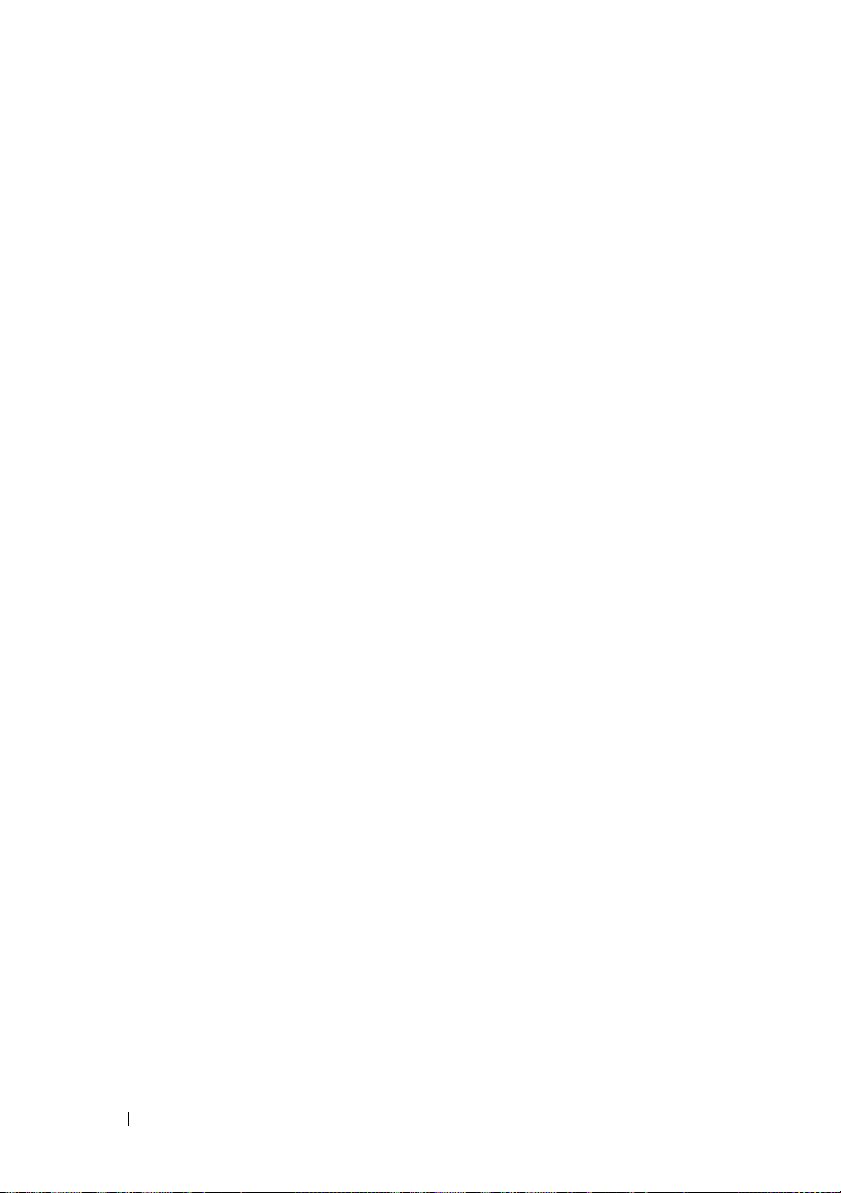
FILPLATS: C:\Documents and
Settings\YGM5RLR3\Desktop\aio\Mioga-AIO-UGTOC.fm
Skicka ett fax med snabbval . . . . . . . . . . . 418
Gruppuppringning
Ställa in gruppuppringning
Ändra gruppuppringning
Skicka ett fax med gruppuppringning (fleradressöverföring)
422
Skriva ut en snabbvalslista
. . . . . . . . . . . . . . . . 419
. . . . . . . . . . . 420
. . . . . . . . . . . . 421
. . . . . . . . . . . . 422
Telefonkatalog
Andra sätt att faxa
Använda säkert mottagningsläge
Använda en telefonsvarare
Använda ett datormodem
Skriva ut en rapport
Snabbval
Adressbok
Serveradress . . . . . . . . . . . . . . . . . . . 427
Faxaktivitet
Väntande fax . . . . . . . . . . . . . . . . . . 427
Utskriftsmätare
Alternativ för Ändra inställningar
Lär känna din skrivare 429
429
429
429
429
429
429
429
429
429
429
. . . . . . . . . . . . . . . . . . . . 422
. . . . . . . . . . . . . . . . . . 423
. . . . . . . . 423
. . . . . . . . . . . . 425
. . . . . . . . . . . . 426
. . . . . . . . . . . . . . . . . . 426
. . . . . . . . . . . . . . . . . . . . . 427
. . . . . . . . . . . . . . . . . . . . 427
. . . . . . . . . . . . . . . . . . . 427
. . . . . . . . . . . . . . . . . 427
. . . . . . . . . . . 428
16 Innehåll
Page 19
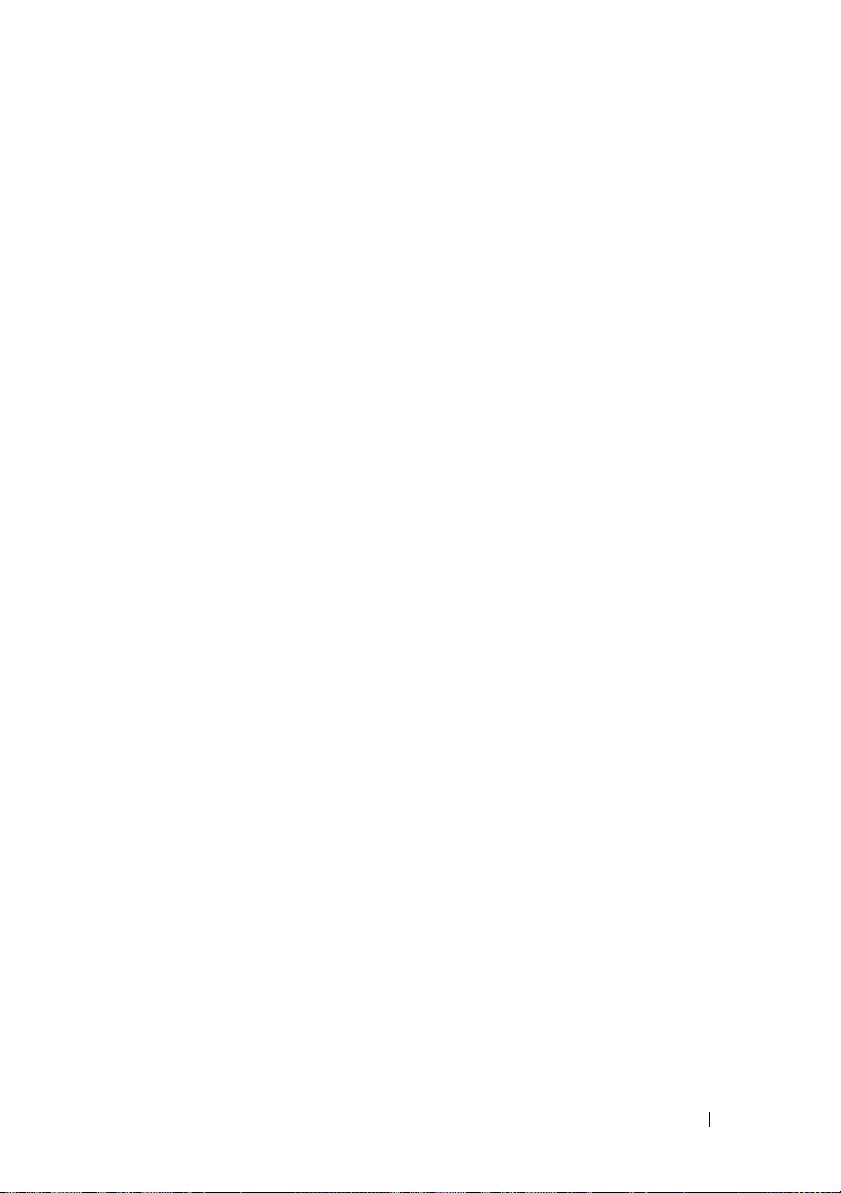
429
429
429
429
429
429
429
429
430
430
430
FILPLATS: C:\Documents and
Settings\YGM5RLR3\Desktop\aio\Mioga-AIO-UGTOC.fm
21 Förstå verktygslådans menyer . . . . . . 431
Skrivarinställningsrapport . . . . . . . . . . . . . . . . . . . . . . . 431
Skrivarinformation
Menyinställningar . . . . . . . . . . . . . . . . 432
Rapporter . . . . . . . . . . . . . . . . . . . . . . . . . . . . . . . .436
TCP/IP-inställningar
Grundinställningar . . . . . . . . . . . . . . . . . . . . . . . . . 437
Faxinställningar . . . . . . . . . . . . . . . . . . . . . . . . . . .442
. . . . . . . . . . . . . . . 431
. . . . . . . . . . . . . . . 437
Underhåll av skrivare. . . . . . . . . . . . . . . . . . . . . . . . . . . 444
Systeminställningar . . . . . . . . . . . . . . . 444
Datum och tid . . . . . . . . . . . . . . . . . . . . . . . . . . . . .450
Densitet papper
Justering färgregistrering
Justera höjd
Återställ grundinställningar . . . . . . . . . . . 453
Icke-Dell toner
Initiera utskriftsmätaren
Magasininställningar . . . . . . . . . . . . . . . . . . . . . . .454
TCP/IP-inställningar
. . . . . . . . . . . . . . . . . 451
. . . . . . . . . . . . 451
. . . . . . . . . . . . . . . . . . . 453
. . . . . . . . . . . . . . . . . 454
. . . . . . . . . . . . . 454
. . . . . . . . . . . . . . . 457
Innehåll 17
Page 20
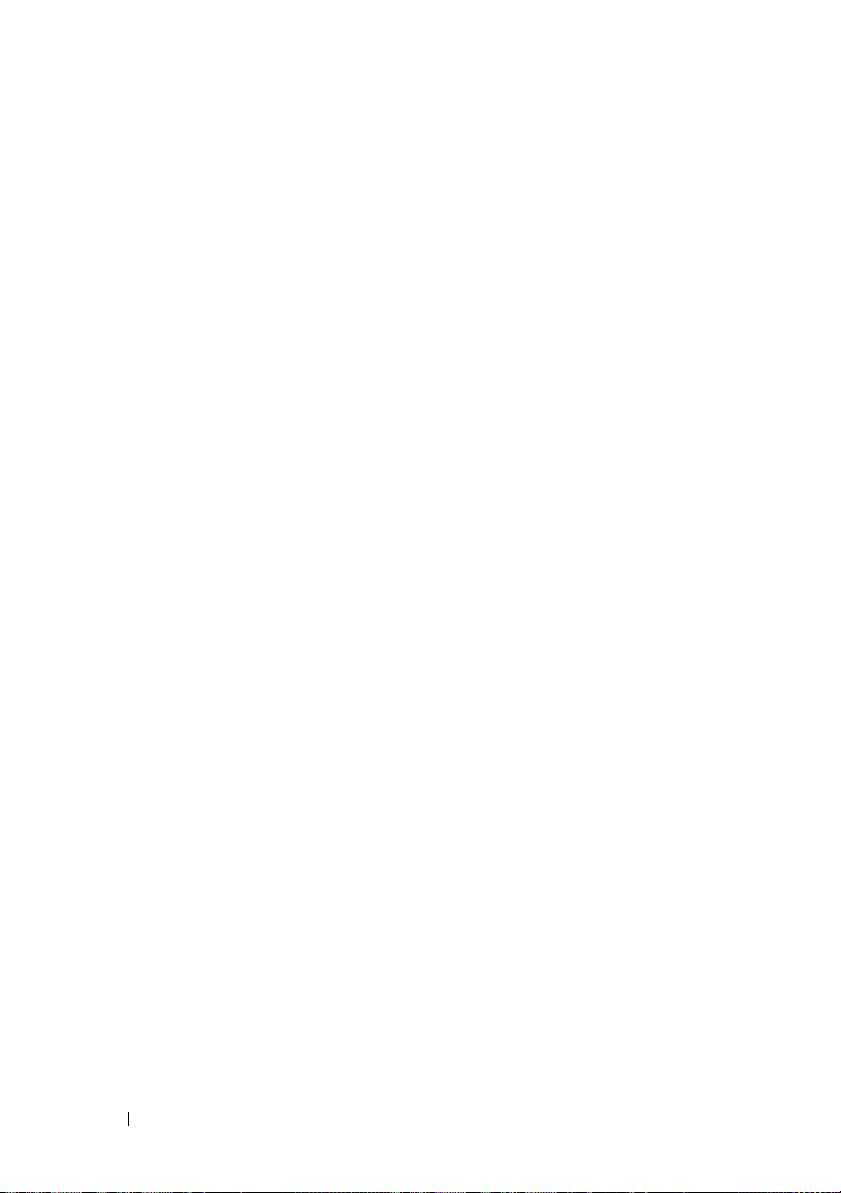
FILPLATS: C:\Documents and
Settings\YGM5RLR3\Desktop\aio\Mioga-AIO-UGTOC.fm
Nätverksinställningar . . . . . . . . . . . . . . 458
Kopiera grundinställningar . . . . . . . . . . . . . . . . . . .459
Skanna grundinställningar . . . . . . . . . . . . . . . . . . .465
Fax grundinställningar . . . . . . . . . . . . . . . . . . . . . .468
Skriv ut från USB – grundinst. . . . . . . . . . . . . . . . .470
Faxinställningar . . . . . . . . . . . . . . . . . . . . . . . . . . .472
Diagnos . . . . . . . . . . . . . . . . . . . . . . . . . . . . . . . . . . . . . 476
Diagramutskrift
Maskinkontroll
. . . . . . . . . . . . . . . . . 476
. . . . . . . . . . . . . . . . . 476
Pappersskrynkel kontrolläge . . . . . . . . . . . . . . . . . .477
Miljösensorinformation
Rengör framkallare
Förnyelseläge
. . . . . . . . . . . . . . . . . . 479
. . . . . . . . . . . . . 479
. . . . . . . . . . . . . . . 479
22 Förstå skrivarmenyerna . . . . . . . . . . . 481
18 Innehåll
Återställer grundinställningar
Vid användning av Verktygslådan
. . . . . . . . . . . . 480
. . . . . . . . 480
Rapport/lista . . . . . . . . . . . . . . . . . . . . . 481
Systeminställningar
Panelinställningar
. . . . . . . . . . . . . . . 481
. . . . . . . . . . . . . . . . 481
PCL-typsnittslista . . . . . . . . . . . . . . . 481
PCL-makrolista
PDF-typsnittslista
. . . . . . . . . . . . . . . . . 482
. . . . . . . . . . . . . . . . 482
Jobbhistorik . . . . . . . . . . . . . . . . . . . 482
Felhistorik
Utskriftsmätare
. . . . . . . . . . . . . . . . . . . . 482
. . . . . . . . . . . . . . . . . 482
Testsida färg . . . . . . . . . . . . . . . . . . . 482
Protokollmonitor
Snabbval
. . . . . . . . . . . . . . . . 482
. . . . . . . . . . . . . . . . . . . . 482
Adressbok . . . . . . . . . . . . . . . . . . . 483
Serveradress
. . . . . . . . . . . . . . . . . . 483
Page 21
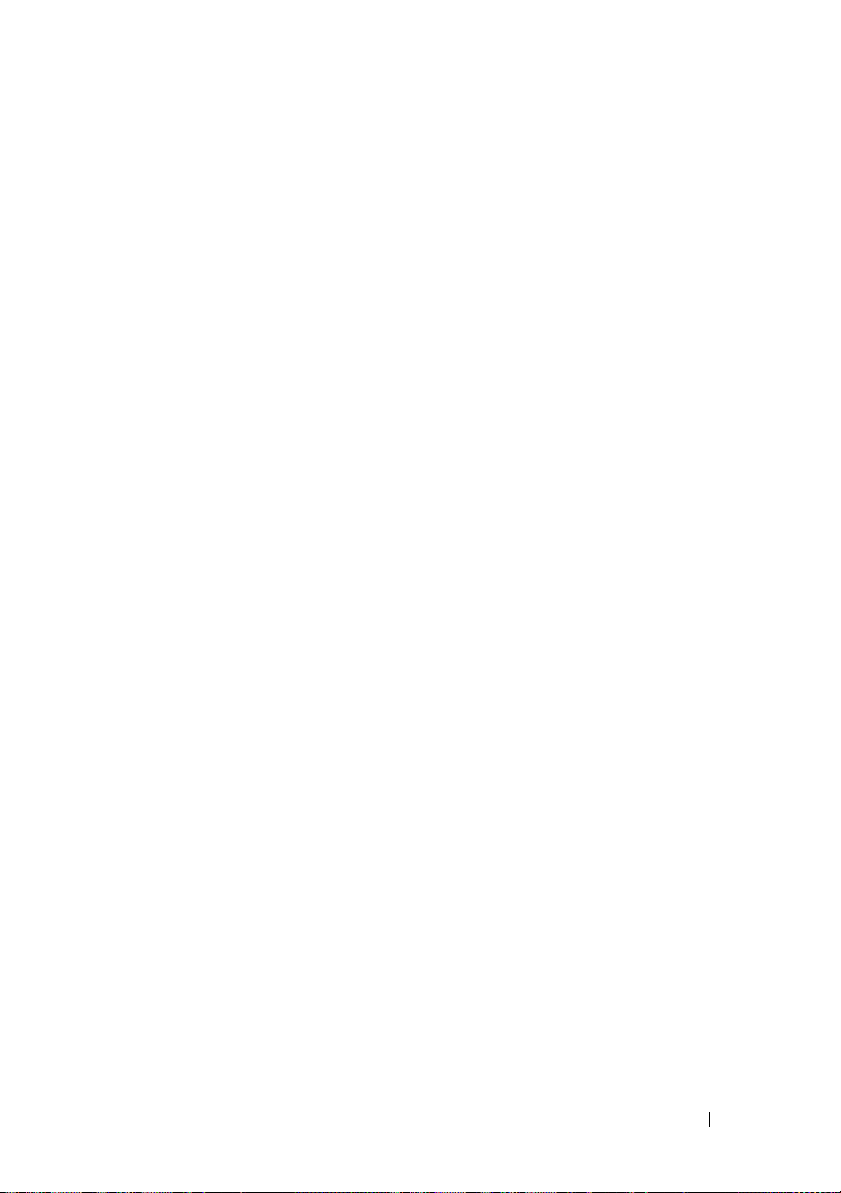
FILPLATS: C:\Documents and
Settings\YGM5RLR3\Desktop\aio\Mioga-AIO-UGTOC.fm
Faxaktivitet . . . . . . . . . . . . . . . . . . . 483
Väntande fax
Sparade dokument
. . . . . . . . . . . . . . . . . . 483
. . . . . . . . . . . . . . . . 483
Adm.meny
. . . . . . . . . . . . . . . . . . . . . . 483
Telefonkatalog
. . . . . . . . . . . . . . . . . 483
Skrivarspråk . . . . . . . . . . . . . . . . . . . . . . . . . . . . . .484
Nätverk . . . . . . . . . . . . . . . . . . . . . . . . . . . . . . . . . .494
Faxinställningar . . . . . . . . . . . . . . . . . . . . . . . . . . .502
Systeminställningar . . . . . . . . . . . . . . . . . . . . . . . . 513
Underhåll . . . . . . . . . . . . . . . . . . . . . . . . . . . . . . . .525
Säkerhetsinställningar . . . . . . . . . . . . . . . . . . . . . . 531
USB-inställningar
Grundinställningar
Grundinställningar för kopiering
Grundinställningar för skanning
Faxgrundinställningar
. . . . . . . . . . . . . . . . 534
. . . . . . . . . . . . . . . . . . 534
. . . . . . . . 534
. . . . . . . . 536
. . . . . . . . . . . . . . 538
Skriv ut från USB-grundinställningar . . . . . . 538
Magasininställningar
. . . . . . . . . . . . . . . . . 539
Panelspråk . . . . . . . . . . . . . . . . . . . . . . 543
Utskriftsmeny
Säker utskrift
Privat brevlåda
. . . . . . . . . . . . . . . . . . . . 543
. . . . . . . . . . . . . . . . . . 543
. . . . . . . . . . . . . . . . . 544
Allmän brevlåda . . . . . . . . . . . . . . . . . 545
Korrekturutskrift
Säker mottagning
. . . . . . . . . . . . . . . . 546
. . . . . . . . . . . . . . . . 547
Menyn Kopiera
Välj magasin
SSF pappersstorlek
. . . . . . . . . . . . . . . . . . . 547
. . . . . . . . . . . . . . . . . . 547
. . . . . . . . . . . . . . . 548
SSF papperstyp . . . . . . . . . . . . . . . . . 549
Sorterat
. . . . . . . . . . . . . . . . . . . . . 550
Innehåll 19
Page 22
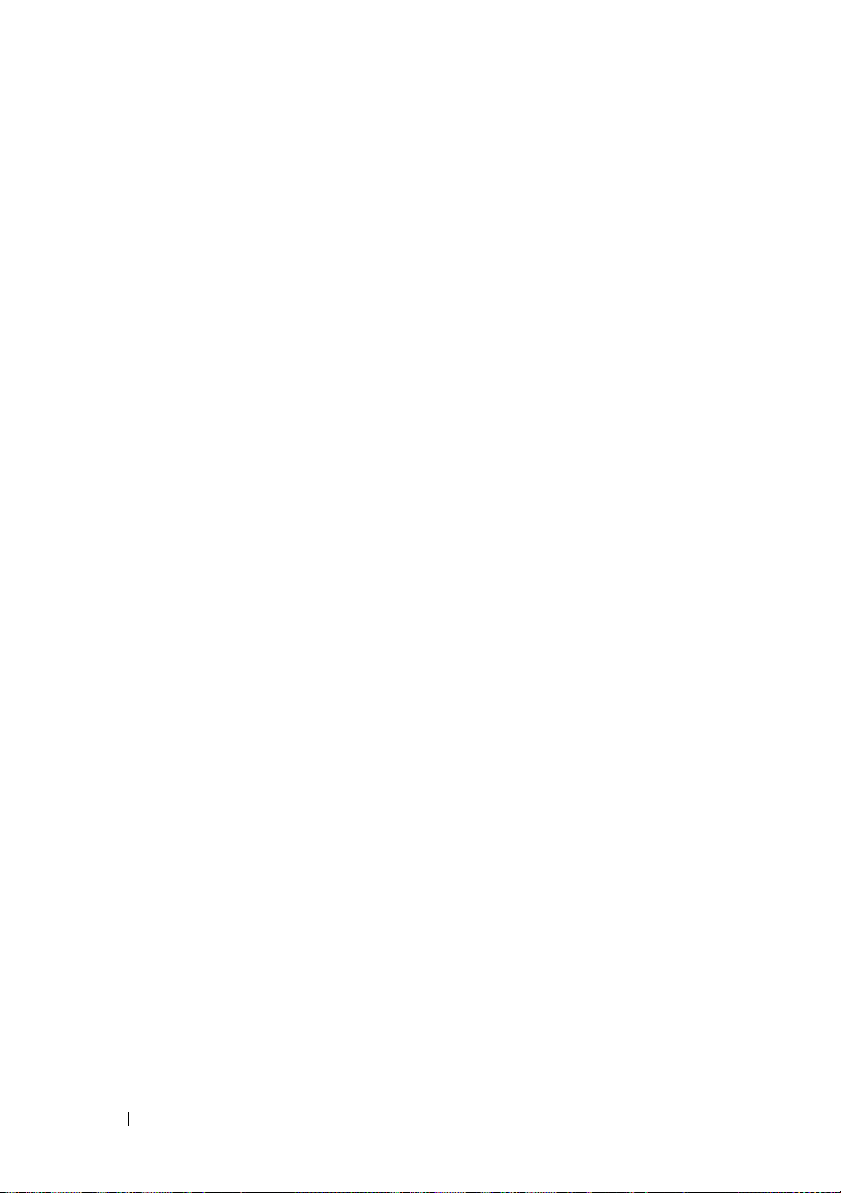
FILPLATS: C:\Documents and
Settings\YGM5RLR3\Desktop\aio\Mioga-AIO-UGTOC.fm
Förminska/förstora . . . . . . . . . . . . . . . 550
Dokumentstorlek
Originaltyp
. . . . . . . . . . . . . . . . 551
. . . . . . . . . . . . . . . . . . . 552
Ljusare/mörkare . . . . . . . . . . . . . . . . . . . . . . . . . . .552
Skärpa
. . . . . . . . . . . . . . . . . . . . . . 553
Färgmättnad
Autoexponering
. . . . . . . . . . . . . . . . . . . 553
. . . . . . . . . . . . . . . . . 553
2-sidig . . . . . . . . . . . . . . . . . . . . . . 554
Flera upp
Marginal topp/botten
. . . . . . . . . . . . . . . . . . . . 554
. . . . . . . . . . . . . . 554
Marginal vänster/höger . . . . . . . . . . . . . 555
Marginal mitten
. . . . . . . . . . . . . . . . . 555
Skanningmeny . . . . . . . . . . . . . . . . . . . . . . . . . . . . . . . . 555
Skanna till USB-minne
Skanna till e-post
Skanna till nätverk
. . . . . . . . . . . . . 555
. . . . . . . . . . . . . . . . 556
. . . . . . . . . . . . . . . . 556
Skanna till applikation . . . . . . . . . . . . . . 557
Filformat
. . . . . . . . . . . . . . . . . . . . 557
Färgläge . . . . . . . . . . . . . . . . . . . . . 557
Upplösning
Dokumentstorlek
. . . . . . . . . . . . . . . . . . . 558
. . . . . . . . . . . . . . . . 558
Ljusare/mörkare . . . . . . . . . . . . . . . . . . . . . . . . . . .559
Skärpa
. . . . . . . . . . . . . . . . . . . . . . 559
Kontrast
. . . . . . . . . . . . . . . . . . . . . 559
Autoexponering . . . . . . . . . . . . . . . . . 560
Marginal topp/botten
Marginal vänster/höger
. . . . . . . . . . . . . . 560
. . . . . . . . . . . . . 560
Marginal mitten . . . . . . . . . . . . . . . . . 561
20 Innehåll
Faxmeny . . . . . . . . . . . . . . . . . . . . . . . . . . . . . . . . . . . . 561
Faxa till
. . . . . . . . . . . . . . . . . . . . . 561
Upplösning . . . . . . . . . . . . . . . . . . . 562
Ljusare/mörkare
. . . . . . . . . . . . . . . . . 562
Page 23
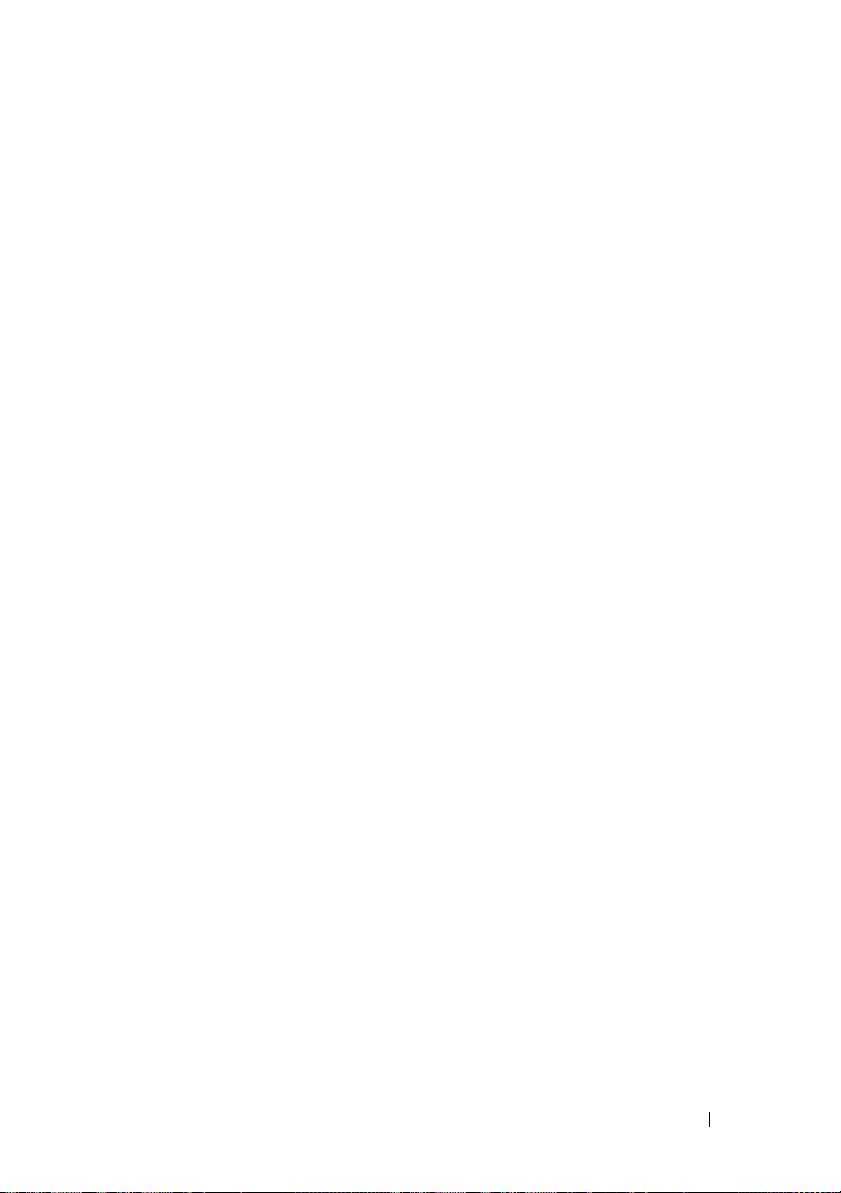
FILPLATS: C:\Documents and
Settings\YGM5RLR3\Desktop\aio\Mioga-AIO-UGTOC.fm
Med luren på . . . . . . . . . . . . . . . . . . 562
Fördröjd start
Ta emot avfrågning
Faxa försättsblad
. . . . . . . . . . . . . . . . . . 563
. . . . . . . . . . . . . . . 563
. . . . . . . . . . . . . . . . 563
Skriva ut från USB-menyn
Dokument
Välj magasin
. . . . . . . . . . . . . . . . . . . . 564
. . . . . . . . . . . . . . . . . . 564
. . . . . . . . . . . . . . 564
SSF pappersstorlek . . . . . . . . . . . . . . . 564
SSF papperstyp
2-sidig
. . . . . . . . . . . . . . . . . . . . . . 566
. . . . . . . . . . . . . . . . . 565
Layout . . . . . . . . . . . . . . . . . . . . . . 566
PDF-lösenord
. . . . . . . . . . . . . . . . . . 566
Panellås . . . . . . . . . . . . . . . . . . . . . . . . . . . . . . . . . . . . . 567
Aktivera panellås . . . . . . . . . . . . . . . . . . . . . . . . . .567
Avaktivera panellåset . . . . . . . . . . . . . . . . . . . . . . .568
Återställa grundinställningar
När du använder styrpanelen
. . . . . . . . . . . . . 568
. . . . . . . . . . 568
23 Förstå ditt skrivarprogram . . . . . . . . . 571
Skrivarinställningarfunktion . . . . . . . . . . . . . . . . . . . . . 573
Statusfönster
Verktygslåda
Uppdaterare
Felsökning . . . . . . . . . . . . . . . . . . . . 574
Adressboksredigerare
Manager för skannerknappar
Dell ScanCenter . . . . . . . . . . . . . . . . . 575
. . . . . . . . . . . . . . . . . . . 574
. . . . . . . . . . . . . . . . . . . 574
. . . . . . . . . . . . . . . . . . . 574
. . . . . . . . . . . . . . 574
. . . . . . . . . . 574
Adressböcker . . . . . . . . . . . . . . . . . . . . . 575
Typer av adressböcker
. . . . . . . . . . . . . . 575
Innehåll 21
Page 24
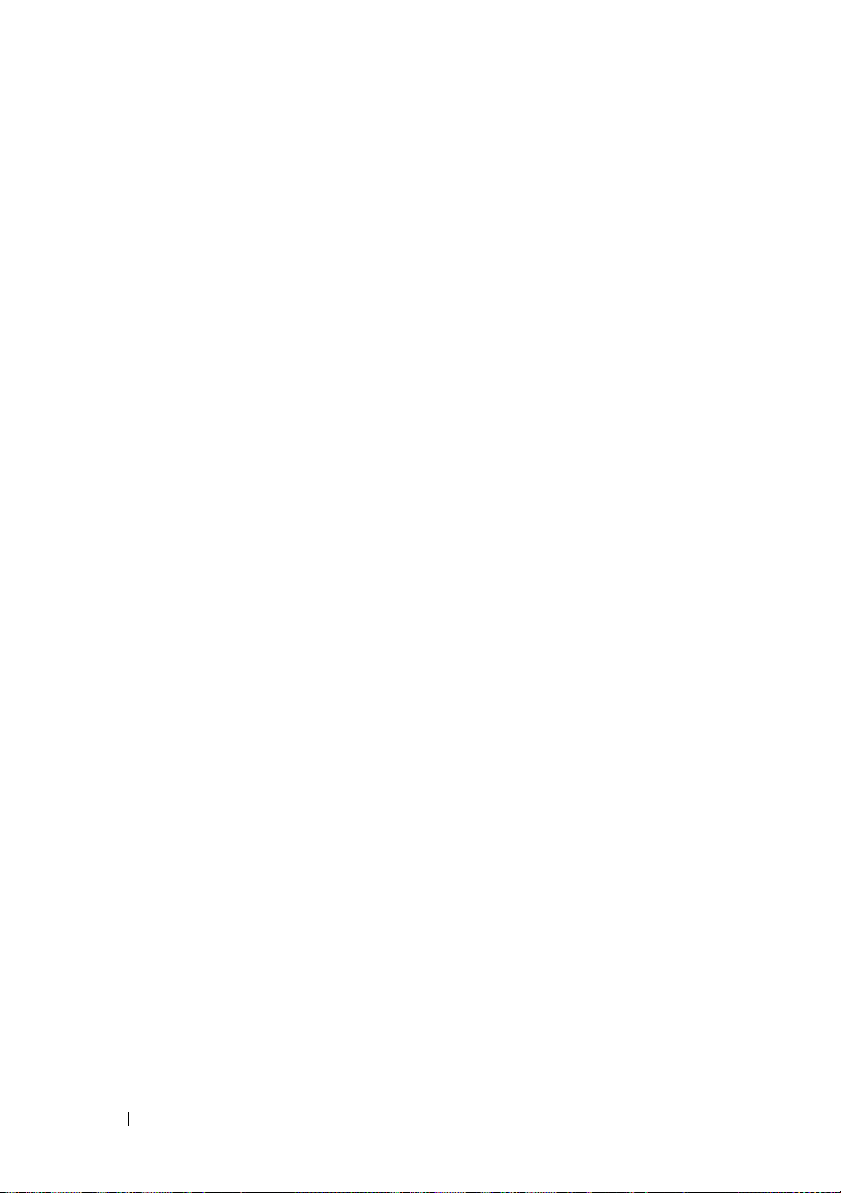
FILPLATS: C:\Documents and
Settings\YGM5RLR3\Desktop\aio\Mioga-AIO-UGTOC.fm
Lägga till och redigera poster i adressböckerna . 576
Status Monitor Widget för Macintosh
Funktionen Status Monitor Widget
Innan du installerar Status Monitor Widget
. . . . . . . . . 579
. . . . . . . 580
. . . 580
Installera Status Monitor Widget . . . . . . . . 580
Öppna och stänga Status Monitor Widget
Fönstret SkrivarStatus
. . . . . . . . . . . . . . 582
. . . . 581
Fönstret Beställa . . . . . . . . . . . . . . . . . 583
Inställningar
Status Monitor Console för Linux
Funktionen Status Monitor Console
Innan du installerar Statusmonitorkonsol
Installera Status Monitor Console
. . . . . . . . . . . . . . . . . . . 584
. . . . . . . . . . 585
. . . . . . . 586
. . . . 586
. . . . . . . . 586
Starta Status Monitor Console . . . . . . . . . . 587
Fönstret Val av skrivare
Skrivarstatusfönster
. . . . . . . . . . . . . 587
. . . . . . . . . . . . . . . 588
Fönstret Dell hanteringssystem för förbrukningsvaror 590
Fönstret Servicetagg
. . . . . . . . . . . . . . . 591
Fönstret Inställningar . . . . . . . . . . . . . . 591
24 Förstå typsnitt . . . . . . . . . . . . . . . . . . 595
22 Innehåll
Teckensnitt och typsnitt . . . . . . . . . . . . . . . . 595
Vikt och stil
. . . . . . . . . . . . . . . . . . . 595
Bredd och punktstorlek . . . . . . . . . . . . . 596
Bitmappade och skalbara typsnitt . . . . . . . . . . . . . . . . . 597
Residenta typsnitt. . . . . . . . . . . . . . . . . . . . . . . . . . . . . . 599
Symboluppsättningar . . . . . . . . . . . . . . . . . . . . . . . . . . . 600
Symboluppsättningar för PCL 5/PCL 6
. . . . . 600
Page 25
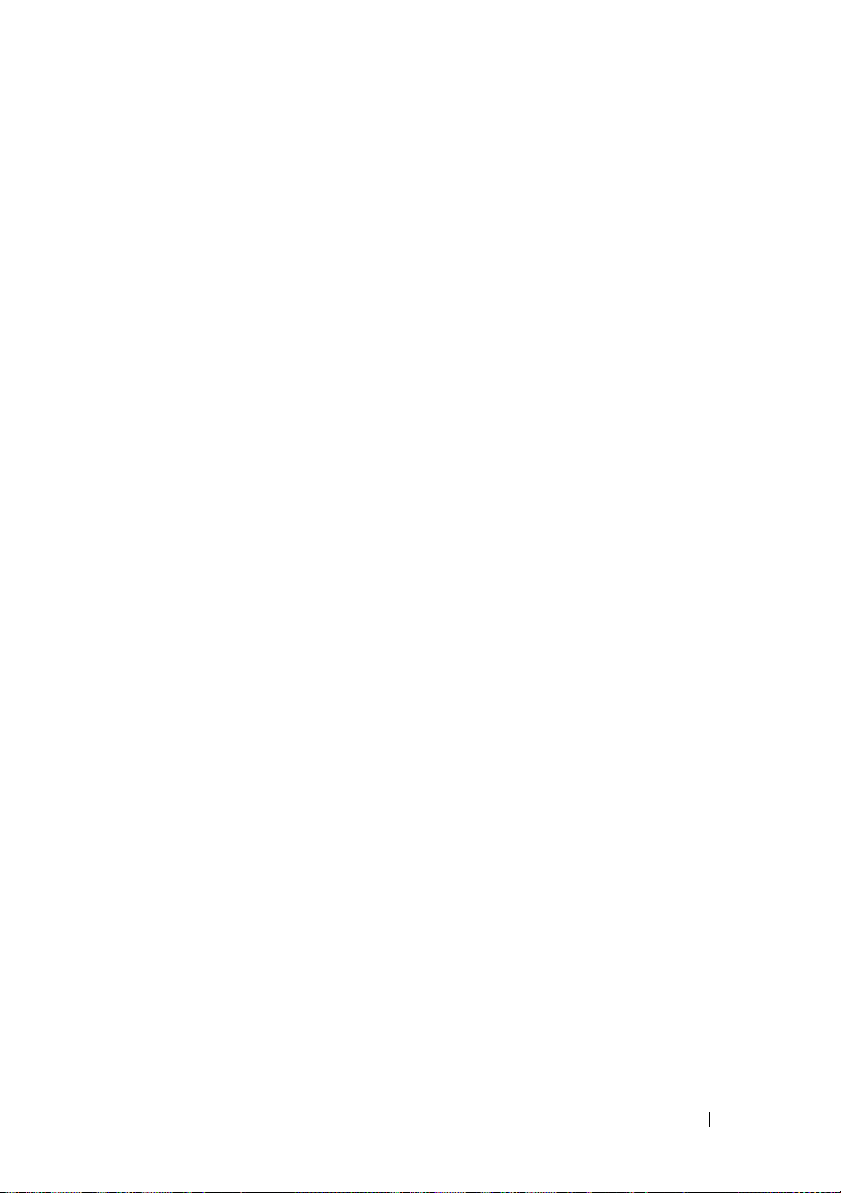
FILPLATS: C:\Documents and
Settings\YGM5RLR3\Desktop\aio\Mioga-AIO-UGTOC.fm
25 Förstå skrivarmeddelanden . . . . . . . . . 603
26 Skriva ut med WSD (Web Services on Devices)
615
Lägga till roller för utskriftstjänster . . . . . . . . . . 615
Installera skrivaren
. . . . . . . . . . . . . . . . . . 616
Installera en skrivardrivrutin med guiden Lägg till skrivare
27 Specifikation . . . . . . . . . . . . . . . . . . . 619
Kompatibilitet med operativsystem . . . . . . . . . . 619
Elförsörjning . . . . . . . . . . . . . . . . . . . . . 619
. . . . . . . . . . . . . . . . . . . . . . . . . 619
Mått
. . . . . . . . . . . . . . . . . . . . . . . . 619
Minne
Sidbeskrivningsspråk (PDL)/emulering, Operativsystem och
gränssnitt
Miljö
. . . . . . . . . . . . . . . . . . . . . . . 620
MIB-kompatibilitet
. . . . . . . . . . . . . . . . . . . . . . . . . 620
. . . . . . . . . . . . . . . . . . . . . . . 620
Drift
Garanterad utskriftskvalitet
Förvaring
. . . . . . . . . . . . . . . . . . . . 621
. . . . . . . . . . . . . . . 620
. . . . . . . . . . . 620
Höjd . . . . . . . . . . . . . . . . . . . . . . . 621
616
Kablar . . . . . . . . . . . . . . . . . . . . . . . . 621
Specifikationer för kopiatorn
Specifikationer för skannern
. . . . . . . . . . . . . 622
. . . . . . . . . . . . . 623
Specifikationer för fax . . . . . . . . . . . . . . . . 623
Innehåll 23
Page 26
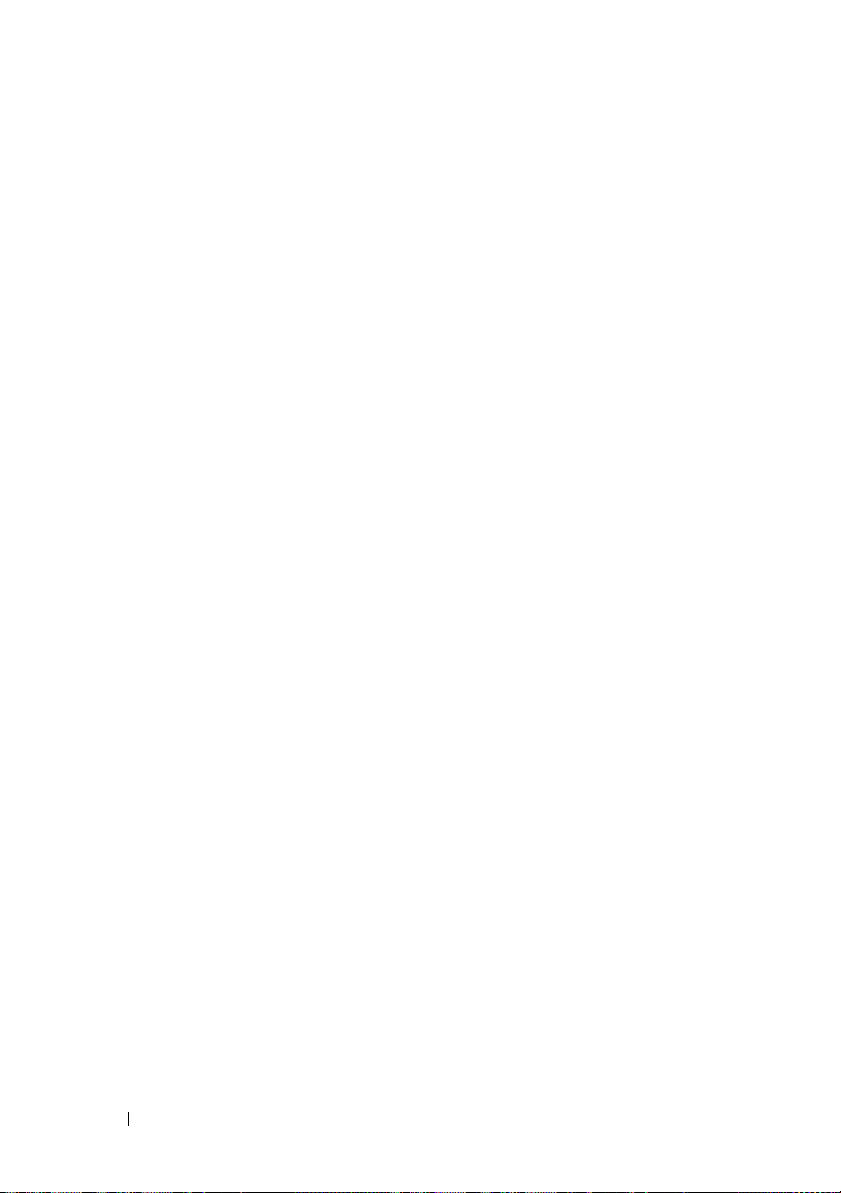
FILPLATS: C:\Documents and
Settings\YGM5RLR3\Desktop\aio\Mioga-AIO-UGTOC.fm
Underhåll av din skrivare 625
625
625
625
625
625
625
625
625
625
625
625
625
625
625
625
625
625
626
626
626
626
626
626
626
28 Underhåll av din skrivare . . . . . . . . . . 627
24 Innehåll
Bestämma statusen för förbrukningsvaror. . . . . . . . . . . 627
Spara förbrukningsvaror . . . . . . . . . . . . . . . . . . . . . . . . 627
Beställa förbrukningsvaror. . . . . . . . . . . . . . . . . . . . . . . 628
Page 27
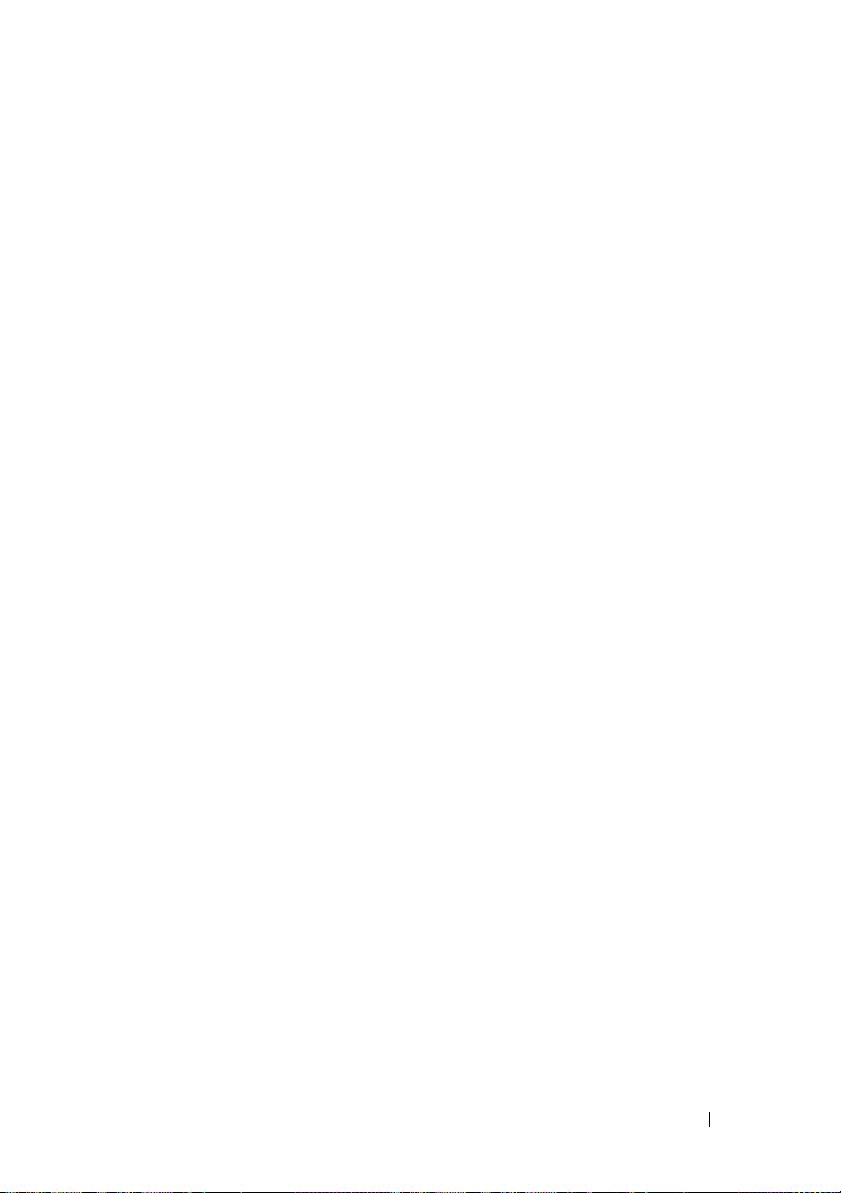
FILPLATS: C:\Documents and
Settings\YGM5RLR3\Desktop\aio\Mioga-AIO-UGTOC.fm
Förvaring av utskriftsmaterial . . . . . . . . . . . . . . . . . . . . 629
Förvaring av förbrukningsvaror. . . . . . . . . . . . . . . . . . . 629
Byte av tonerkassetter . . . . . . . . . . . . . . . . . . . . . . . . . . 629
Ta bort tonerkassetten
Installera en tonerkassett
. . . . . . . . . . . . . . 630
. . . . . . . . . . . . . 631
Byta skrivhuvudsenheten. . . . . . . . . . . . . . . . . . . . . . . . 633
Ta bort skrivhuvudsenheten
Installera en skrivhuvudsenhet
. . . . . . . . . . . 634
. . . . . . . . . . 636
Byta ut bromsrullen . . . . . . . . . . . . . . . . . . . . . . . . . . . . 641
Ta bort bromsrullen i standard 250-arkmagasin
. 642
Installera en bromsrulle i standard 250-arkmagasin
Rengöra skrivaren invändigt . . . . . . . . . . . . . . . . . . . . . 645
Rengöra matarrullen
Rengör CTD-sensorn
. . . . . . . . . . . . . . . 645
. . . . . . . . . . . . . . 651
643
Rengöra skannern . . . . . . . . . . . . . . . . . . . . . . . . . . . . . 654
Rengöra matarrullen till den automatiska dokumentmataren 656
Justera färgregistrering . . . . . . . . . . . . . . . . . . . . . . . . . 657
Skriva ut färgregistreringsdiagrammet
. . . . . . 657
Bestämma värden . . . . . . . . . . . . . . . . . . . . . . . . . .658
Mata in värden . . . . . . . . . . . . . . . . . . . . . . . . . . . . 660
29 Ta bort tillval . . . . . . . . . . . . . . . . . . . 663
Ta bort den extra minnesmodulen . . . . . . . . . . . 663
Ta bort den extra 250-arkmataren . . . . . . . . . . . . . . . . . 666
Ta bort den extra trådlösa adaptern . . . . . . . . . . . . . . . . 668
Innehåll 25
Page 28
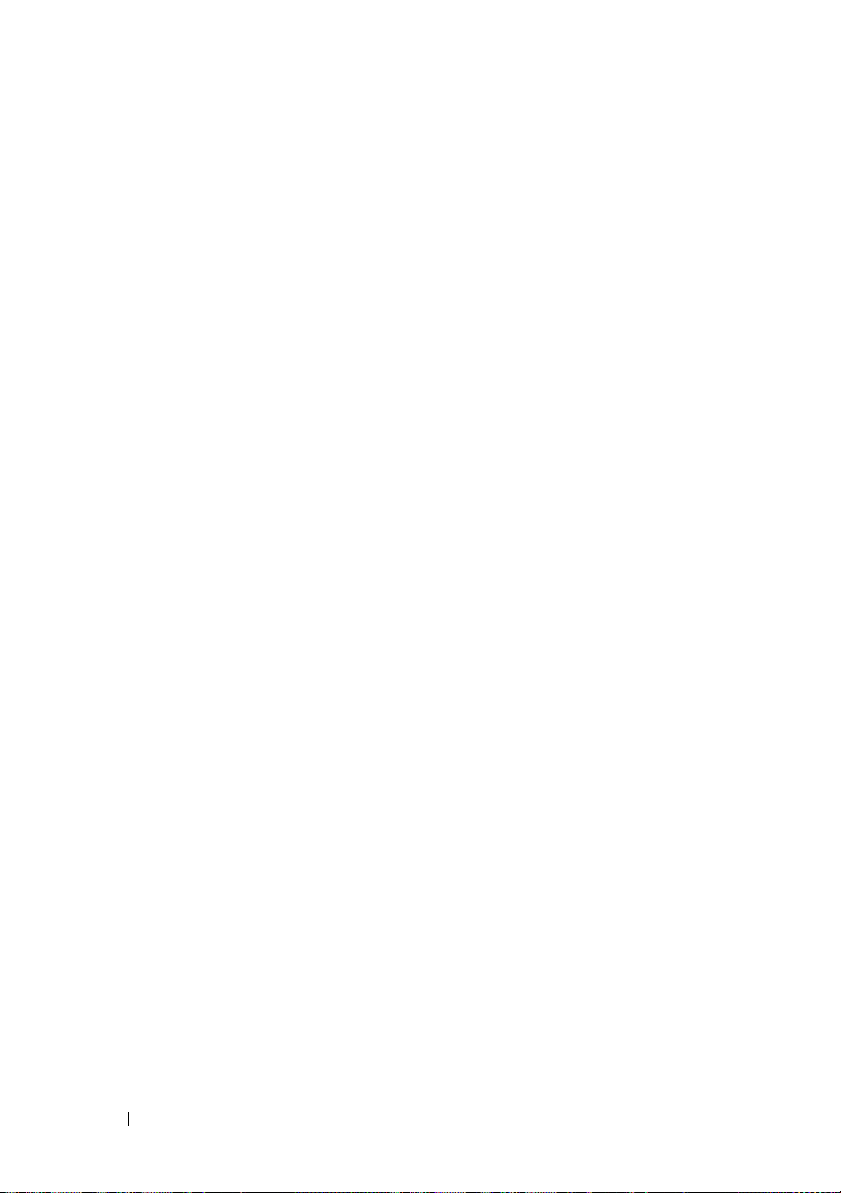
Settings\YGM5RLR3\Desktop\aio\Mioga-AIO-UGTOC.fm
30 Åtgärda pappersstopp . . . . . . . . . . . . . 673
Felsökning 697
697
697
697
697
697
697
697
697
697
697
697
697
697
697
697
697
697
697
FILPLATS: C:\Documents and
Undvika pappersstopp . . . . . . . . . . . . . . . . 673
Identifiera platsen för pappersstopp. . . . . . . . . . . . . . . . 674
Åtgärda pappersstopp i ADF . . . . . . . . . . . . . . . . . . . . 675
Rensa pappersstopp från enarksmataren, SSF . . . . . . . . 678
Rensa pappersstopp från standardmagasinet för 250 ark 682
Åtgärda pappersstopp i fixeringsenheten. . . . . . . . . . . . 686
Rensa pappersstopp i duplexenheten . . . . . . . . . . . . . . . 690
Rensa pappersstopp från extramagasinet för 250 ark . . 691
26 Innehåll
Page 29
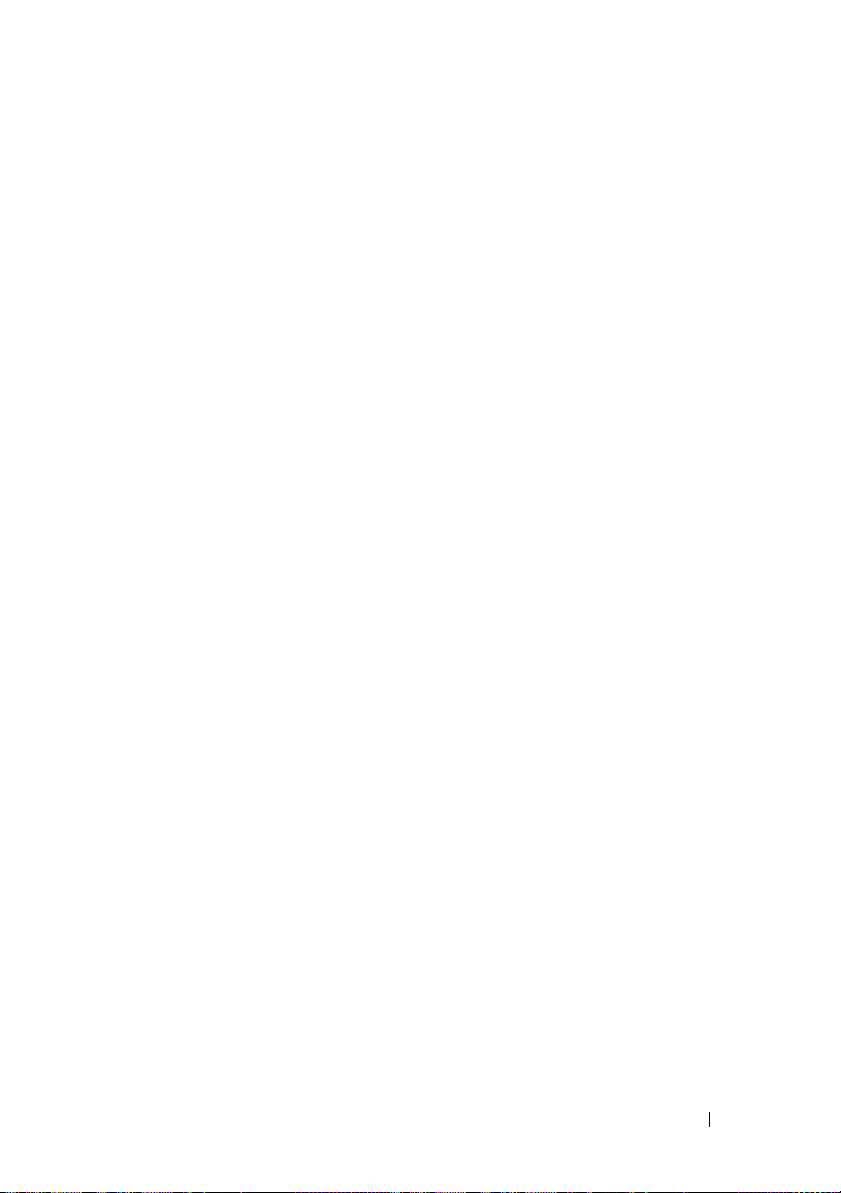
698
698
698
698
698
698
FILPLATS: C:\Documents and
Settings\YGM5RLR3\Desktop\aio\Mioga-AIO-UGTOC.fm
31 Felsökningsguide . . . . . . . . . . . . . . . . 699
Grundläggande skrivarproblem . . . . . . . . . . . . 699
Displayproblem . . . . . . . . . . . . . . . . . . . . 699
Utskriftsproblem
Problem med utskriftskvaliteten
Utskriften är för ljus.
. . . . . . . . . . . . . . . . . . . 700
. . . . . . . . . . . 702
. . . . . . . . . . . . . . 703
Tonern smetar ut sig eller utskriften hamnar utanför sidan
Slumpvisa fläckar/suddiga bilder
. . . . . . . . 708
Hela utskriften är tom . . . . . . . . . . . . . . 709
Ränder syns på utskriften
. . . . . . . . . . . . 711
Delar av eller hela utskriften är svart . . . . . . 712
Breda färgprickar
Vertikala tomrum
. . . . . . . . . . . . . . . . 713
. . . . . . . . . . . . . . . . 715
Spöktryck . . . . . . . . . . . . . . . . . . . . 716
Ljussvaghet
Dimma
. . . . . . . . . . . . . . . . . . . 717
. . . . . . . . . . . . . . . . . . . . . 718
Bead-Carry-Out (BCO) . . . . . . . . . . . . . 719
Tandade tecken
Band
. . . . . . . . . . . . . . . . . . . . . . . 721
. . . . . . . . . . . . . . . . . 720
Maskinmärke . . . . . . . . . . . . . . . . . . 722
Skrynkligt/fläckigt papper
Skada på papprets övre kant
. . . . . . . . . . . . 723
. . . . . . . . . . . 725
707
Innehåll 27
Page 30
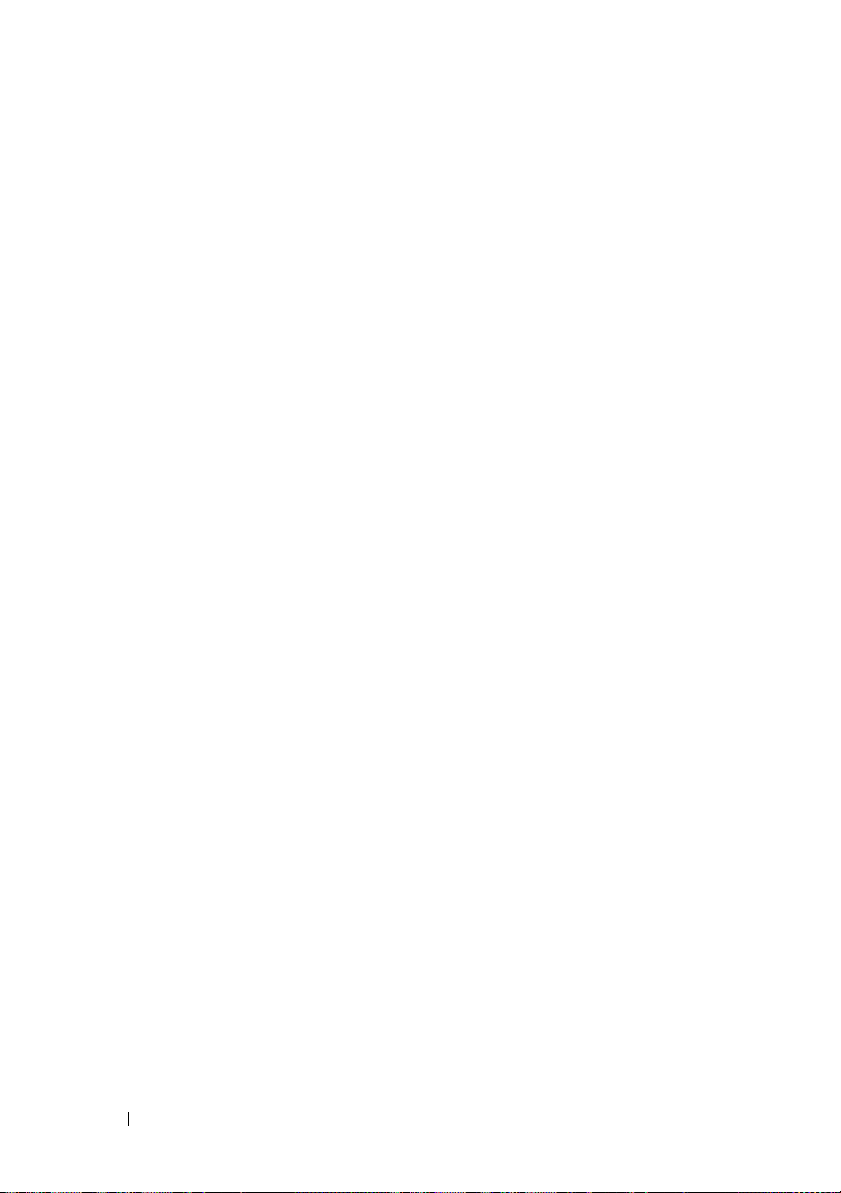
FILPLATS: C:\Documents and
Settings\YGM5RLR3\Desktop\aio\Mioga-AIO-UGTOC.fm
Pappersstopp Riktningsproblem . . . . . . . . . . . . . . . . . . 725
Topp- och sidomarginalerna är felaktiga
Färgregistreringen är inte rätt justerad
Bilder är förskjutna
Standard 250-arkmagasin felaktig matning trassel .729
SSF felaktig matning trassel
Extra 250-arkmatare felaktig matning trassel
Regi-stopp (slutsensor på STOPP)
Slutstopp (slutsensor Av STOPP) . . . . . . . . 734
Stopp i flerarksmatning i Standard 250-arkmagasin/extra
250-arkmatare
Stopp i flerarksmatning för SSF . . . . . . . . . 735
Oljud . . . . . . . . . . . . . . . . . . . . . . . . . 735
. . . . . . . . . . . . . . . 728
. . . . . . . . . . . 730
. . . . . . . . . . . . . . . . . . 734
. . . . . 726
. . . . . . 726
. . 732
. . . . . . . . 733
Bilaga 753
753
753
753
753
753
753
753
753
28 Innehåll
Kopieringsproblem
Faxproblem
Skanningsproblem . . . . . . . . . . . . . . . . . . 739
Problem med installerade extra tillbehör
Problem med skannerns drivrutin/skrivartillbehör
Andra problem
Kontakta service . . . . . . . . . . . . . . . . . . . 749
. . . . . . . . . . . . . . . . . . 736
. . . . . . . . . . . . . . . . . . . . . . 737
. . . . . . . 744
. . 745
. . . . . . . . . . . . . . . . . . . . 747
Page 31

753
753
753
753
753
753
753
753
753
753
754
754
754
754
754
FILPLATS: C:\Documents and
Settings\YGM5RLR3\Desktop\aio\Mioga-AIO-UGTOC.fm
BBilaga . . . . . . . . . . . . . . . . . . . . . . . . 755
Dell™ teknisk supportpolicy . . . . . . . . . . . . . 755
Onlinetjänster
Garantier och returneringspolicy . . . . . . . . . . . . . . . . . . 756
Återvinningsinformation
Kontakta Dell. . . . . . . . . . . . . . . . . . . . . . . . . . . . . . . . . 756
. . . . . . . . . . . . . . . . . . 755
. . . . . . . . . . . . 756
Innehåll 29
Page 32

FILPLATS: C:\Documents and
Settings\YGM5RLR3\Desktop\aio\Mioga-AIO-UGTOC.fm
30 Innehåll
Page 33

Innan du börjar
DELL KONFIDENTIELL – PRELIMINÄR 11/2/10 – ENDAST FÖR
31
Page 34

FILPLATS: C:\Documents and Settings\YGM5RLR3\Desktop\aio\sectionnote.fm
DELL KONFIDENTIELL – PRELIMINÄR 11/2/10 – ENDAST FÖR
32
Page 35

FILPLATS: C:\Documents and Settings\YGM5RLR3\Desktop\aio\sectionnote.fm
Anmärkningar, noteringar och varningar
ANMÄRKNING: En Anmärkning gör dig uppmärksam på viktig information
som hjälper dig använda din skrivare bättre.
NOTERING: En Notering gör dig uppmärksam på antingen en potentiell fara för
maskinvaran eller dataförlust och talar om för dig hur du ska undvika problemet.
VA R N I N G : En VARNING gör dig uppmärksam på en potentiell fara för skada på
egendom, person eller död.
Information i detta dokument kan komma att ändras utan förvarning.
© 2010 Dell Inc. Med ensamrätt.
Återgivande i någon som helst form utan skriftlig tillåtelse från Dell Inc. är strängt förbjudet.
Varumärken som används i denna text: Dell, DELL-logotypen är varumärken som tillhör Dell Inc.;
Microsoft, Windows, Windows Server, Windows Vista och Active Directory är varumärken eller
registrerade varumärken som tillhör Microsoft Corporation i USA och/eller andra länder; Adobe och
Photoshop är registrerade varumärken eller varumärken som tillhör Adobe Systems Incorporated i
USA och/eller andra länder; Wi- Fi är ett registrerat varumärke som tillhör Wi-Fi Alliance; Red Hat
och Red Hat Enterprise Linux är registrerade varumärken som tillhör Red Hat. Inc. i USA och andra
länder; SUSE är ett registrerat varumärke som tillhör Novell, Inc., i USA och andra länder.
XML Paper Specification (XPS): Denna produkt kan innehålla immateriell egendom som ägs av
Microsoft Corporation. Villkoren på vilka Microsoft utfärdar sådana immateriella rättigheter finns
på: http://go.microsoft.com/fwlink/?LinkId=52369; DES: Denna produkt innehåller programvara
utvecklad av Eric Young (eay@mincom.oz.au); AES: Copyright (c) 2003, Dr Brian Gladman,
Worcester, Storbritannien. Med ensamrätt. Denna produkt använder publicerad programvara från
AES som tillhandahållits av Dr Brian Gladman under BSD licensvillkor; TIFF (libtiff): Copyright
(c) 1988-1997 Sam Leffler och Copyright (c) 1991-1997 Silicon Graphics, Inc.; ICC Profile (Little
cms): Copyright (c) 1998-2004 Marti Maria.
Andra varumärken och varunamn kan komma att användas i detta dokument för att referera till
antingen organisationer som gör anspråk på märke och namn eller deras produkter. Dell Inc.
frånsäger sig allt ägandeintresse för varumärken och varunamn andra än dess egna.
Skrivarprogrammet använder vissa av koderna som definieras av den oberoende JPEG-gruppen.
DELL KONFIDENTIELL – PRELIMINÄR 11/2/10 – ENDAST FÖR
Anmärkningar, noteringar och varningar 33
Page 36

FILPLATS: C:\Documents and Settings\YGM5RLR3\Desktop\aio\sectionnote.fm
Beträffande RSA BSAFE
RSA BSAFE programvara, producerad av RSA Security Inc., har installerats på den
här skrivaren.
____________________
BEGRÄNSADE RÄTTIGHETER FÖR AMERIKANSKA MYNDIGHETER
Denna mjukvara och dokumentation är tillgänglig med BEGRÄNSADE RÄTTIGHETER.
Användande, duplicering eller avslöjande av myndigheter är föremål för begränsningar som
förkunnas i underparagraf (c)(1)(ii) i artikeln om Rättigheter för Teknisk Data och
Datorprogramvara i DFARS 252.227-7013 och i tillämpliga delar av FAR: Dell Inc., One Dell Way,
Round Rock, Texas, 78682, USA.
September 2010 Rev. A01
DELL KONFIDENTIELL – PRELIMINÄR 11/2/10 – ENDAST FÖR
34 Anmärkningar, noteringar och varningar
Page 37

1
Dell™ 2155cn/2155cdn Multifunktion färgskrivare användarhandbok
Klicka på länkarna till vänster för information om funktioner, tillval och
handhavande av din skrivare. För information om annan dokumentation som
medföljde din skrivare, se ”Hitta information”.
För att beställa nya tonerkassetter eller förbrukningsvaror från Dell:
ANMÄRKNING: För Macintosh, starta widgeten för statusövervakning och välj
sedan Beställ material-knappen för att öppna fönstret Beställ.
1
Dubbelklicka på ikonen på ditt skrivbord.
Om du inte kan hitta ikonen på ditt skrivbord, följ föreskrifterna nedan.
a
Klicka på DLRMM.EXE under
Printers\Additional Color Laser
Software\Reorder
skrivarprogramvaran är installerad.
b
Klicka på Arkiv i verktygsfältet och klicka på Skapa genväg i
rullgardinsmenyn.
c
Högerklicka på genvägen.
d
Välj Skicka till från rullgardinsmenyn och klicka sedan på Skrivbord
(skapa genväg) på undermenyn.
Fönstret Dell hanteringssystem för förbrukningsvaror visas.
x:\abc\Dell
, där
x:\abc
är platsen där
Du kan även starta Dell hanteringssystem för förbrukningsvaror genom att
klicka Start
programvara för färglaser
förbrukningsvaror.
DELL KONFIDENTIELL – PRELIMINÄR 11/2/10 – ENDAST FÖR
Dell™ 2155cn/2155cdn Multifunktion färgskrivare användarhandbok 35
→
Alla program → Dell skrivare → Ytterligare
→
Dell hanteringssystem för
Page 38

FILPLATS: C:\Documents and Settings\YGM5RLR3\Desktop\aio\section01.fm
2
Klicka på Besök websiten för beställning av förbrukningsmaterial för
Dell-skrivare länk
(http://accessories.euro.dell.com/sna/printersupplies.aspx?c=se&l=sv),
eller beställ förbrukningsmaterial för Dell-skrivare per telefon.
För att säkerställa att du får bästa möjliga service, se till att ha Service Tagnummret för din Dell-skrivare till hands.
För information angående lokalisering av ditt Service Tag-nummer, se
"
Expresservicekod och servicetagg.
"
DELL KONFIDENTIELL – PRELIMINÄR 11/2/10 – ENDAST FÖR
36 Dell™ 2155cn/2155cdn Multifunktion färgskrivare användarhandbok
Page 39

Hitta information
ANMÄRKNING: Följande tillbehör är tillval som du kan köpa separat.
• Extra minne (512 MB)
• 250-arkmatare
• Trådlös adapter
•USB-kabel
• Ethernet-kabel
Vad letar du efter? Hitta det här
• Drivrutiner för min skrivare
Användarguide
•Min
Drivrutiner och tillbehörs-CD
2
Drivrutiner och tillbehörs-CD:n innehåller
installationsvideo, dokumentation och drivrutiner för
din skrivare. Du kan använda CD:n för att installera
drivrutiner eller för att komma åt videoinstallationen
och dokumentation.
Viktigt-filen kan finnas med på CD:n för att erbjuda
sista minuten-uppdateringar om tekniska ändringar på
din skrivare eller avancerat tekniskt referensmaterial för
vana användare eller tekniker.
DELL KONFIDENTIELL – PRELIMINÄR 11/2/10 – ENDAST FÖR
Hitta information 37
Page 40

FILPLATS: C:\Documents and Settings\YGM5RLR3\Desktop\aio\section02.fm
Vad letar du efter? Hitta det här
• Hur jag använder min
Snabbreferensguiden
skrivare
• Säkerhetsinformation
Produktinformationsguiden
• Garantiinformation
VA R N I N G : Läs och följ alla säkerhetsinstruktioner i
din Produktinformationsguide innan du installerar och
handhar din skrivare.
DELL KONFIDENTIELL – PRELIMINÄR 11/2/10 – ENDAST FÖR
38 Hitta information
Page 41

FILPLATS: C:\Documents and Settings\YGM5RLR3\Desktop\aio\section02.fm
Vad letar du efter? Hitta det här
• Hur jag installerar min
Installationsschema
skrivare
• Expresservicekod och
servicetagg
Expresservicekoden och servicetaggnumret finns på
insidan av tonerpåfyllningsluckan på din skrivare.
• Senaste drivrutinerna för min
Besök support.dell.com.
skrivare
• Dokumentation för min
skrivare
DELL KONFIDENTIELL – PRELIMINÄR 11/2/10 – ENDAST FÖR
Hitta information 39
Page 42

FILPLATS: C:\Documents and Settings\YGM5RLR3\Desktop\aio\section02.fm
Vad letar du efter? Hitta det här
• Svar på tekniska service- och
supportfrågor
support.dell.com erbjuder flera onlineverktyg
inklusive:
• Lösningar – Felsökning, råd och tips, artiklar från
tekniker och onlinekurser
• Uppgraderingar – Uppgraderingsinformation för
komponenter som skrivardrivrutiner
• Kundservice – Kontaktinformation,
beställningsstatus, garantier- och serviceinformation
• Nedladdningar – Drivrutiner
• Handböcker – Skrivardokumentation och
produktspecifikationer
Besök support.dell.com. Välj region och fyll i begärda
uppgifter för att få tillgång hjälpa verktyg och
information.
DELL KONFIDENTIELL – PRELIMINÄR 11/2/10 – ENDAST FÖR
40 Hitta information
Page 43

Produktfunktioner
Detta avsnitt beskriver produktfunktionerna och visar länkar till dem.
3
Skriva ut från USB-minne (USBdirektutskrift)
Funktionen Skriv ut från USB-minne
gör att du kan skriva ut filer direkt från
ett USB-minne utan att du behöver
starta upp din dator eller någon
applikation.
Flera upp under fliken Layout (Flera
upp-utskrift)
Funktionen Flera upp gör att du kan
skriva ut dokument som förminskade
dokument med 2, 4, 8, 16, eller 32
sidor på ett enda pappersark genom en
inställning från skrivarens drivrutin.
Denna funktion hjälper dig spara
papper.
DELL KONFIDENTIELL – PRELIMINÄR 11/2/10 – ENDAST FÖR
Produktfunktioner 41
Page 44

FILPLATS: C:\Documents and Settings\YGM5RLR3\Desktop\aio\section03.fm
Flera upp (2-i-1-kopia)
Du kan kopiera dokument som
förminskade tvåsidiga dokument till
en sida på ett pappersark genom att
Flera upp på styrpanelen.
välja
Denna funktion hjälper dig spara
papper.
Skicka e-post med den skannade
bilden (Skanna till e-post)
2-sidig (Dubbelsidig kopiering)
Du kan kopiera dokument på båda
sidorna av ett pappersark genom att
2-sidig på styrpanelen när
välja
du kopierar. Denna funktion hjälper
dig spara papper.
Skanning till nätverk (Skanna till
SMB/FTP)
Om du vill skicka skannad data via epost, använd funktionen Skanna till epost. Du kan skicka den skannade
datan direkt som en bilaga till ett epostmeddelande. Du kan välja
mottagande e-postadresser från
adressboken på skrivaren eller
servern. Eller så kan du ange adressen
från skrivarens styrpanel genom att
använda det numeriska tangentbordet.
DELL KONFIDENTIELL – PRELIMINÄR 11/2/10 – ENDAST FÖR
Du kan överföra data som skannats till
en PC eller en server via SMB eller
FTP utan servicemjukvara. Även om
du först måste registrera destinationen
för FTP-servern eller datorn i
adressboken, så hjälper det dig att
spara tid.
42 Produktfunktioner
Page 45

FILPLATS: C:\Documents and Settings\YGM5RLR3\Desktop\aio\section03.fm
Skanning till ett USB-minne (Skanna
till USB-minne)
Med funktionen Skanna till USBminne behöver du inte en dator för att
ansluta ett USB-minne. Du kan ange
det USB-minne som sitter i skrivarens
port som plats för att spara data när du
skannar.
Kopiera från den automatiska
dokumentmataren (Skanna från den
automatiska dokumentmataren)
Kopiera från dokumentglaset (Skanna
från dokumentglas)
Du kan skanna sidor i en bok eller
broschyr från dokumentglaset. Om du
skannar dokument genom att använda
dokumentglaset, ska de placeras med
framsidan nedåt.
Skicka ett fax från drivrutinen
(Direktfax) (Direktfax från PC)
Du kan skicka faxmeddelanden direkt
Du kan skanna delar av papper utan
bindning genom att använda den
automatiska dokumentmataren. Om
du skannar dokument genom att
använda den automatiska
dokumentmataren, ska de laddas med
framsidan uppåt.
DELL KONFIDENTIELL – PRELIMINÄR 11/2/10 – ENDAST FÖR
från din dator genom att använda
faxdrivrutinen. Du kan ange
faxinställningarna som vid ett vanligt
faxmeddelande. Du kan också ange
mottagarens faxnummer via det
numeriska tangentbordet,
adressboken- eller telefonkatalogen.
Produktfunktioner 43
Page 46

FILPLATS: C:\Documents and Settings\YGM5RLR3\Desktop\aio\section03.fm
Adressböcker (Adressbok)
Adressboken gör det lättare att ange
mottagare. Du kan använda
adressboken både på skrivaren och
servern. Välj önskad adress eller
önskat faxnummer från adressboken
när du använder dig av funktionen
Skanna till e-post eller Skanna till
SMB/FTP eller när du skickar
faxmeddelanden.
DELL KONFIDENTIELL – PRELIMINÄR 11/2/10 – ENDAST FÖR
44 Produktfunktioner
Page 47

4
Om skrivaren
I detta kapitel får du en översikt av Dell™ 2155cn/2155cdn Multifunction Color
Printer.
ANMÄRKNING: I denna handbok avser "skrivaren" Dell™ 2155cdn
Multifunction Color Printer.
ANMÄRKNING: De bilder och förfaranden som beskrivs i denna manual gäller
för Dell 2155cdn Multifunction Color Printer.
DELL KONFIDENTIELL – PRELIMINÄR 11/2/10 – ENDAST FÖR
Om skrivaren 45
Page 48

FILPLATS: C:\Documents and Settings\YGM5RLR3\Desktop\aio\section04.fm
Sedd från framsidan och baksidan
Sedd från framsidan
1 Automatiska
dokumentmataren (ADF)
2 Sidoknapp 8 Extramagasin för 250 ark
3 Strömbrytare 9 Standardmagasin för 250 ark
4 Tonerpåfyllningsluckan
(tonerkassetter inuti)
DELL KONFIDENTIELL – PRELIMINÄR 11/2/10 – ENDAST FÖR
7 Enhet för dubbelsidig utskrift (2155cdn
endast)
10 Enarksmatare (SSF)
46 Om skrivaren
Page 49

FILPLATS: C:\Documents and Settings\YGM5RLR3\Desktop\aio\section04.fm
5 Fixeringsenhet 11 Frontlucka
ANMÄRKNING: Du kan öppna
frontluckan genom att trycka på sidoknappen
(2).
6 Bandenhet 12 Styrpanel
NOTERING: Om du vill undvika bilder med fel eller fel i skrivaren ska du
undvika att placera skrivaren i direkt solljus med enarksmataren öppnad.
Sedd bakifrån
1 Automatiska dokumentmataren
(ADF)
2 Kontrollkort lucka 7 Strömanslutning
3 Kontrollkort 8 Ethernet-port
4 Telefon-kontakt 9 Kontakt för trådlös adapter
5 Väggkontakt 10 USB-port
DELL KONFIDENTIELL – PRELIMINÄR 11/2/10 – ENDAST FÖR
6 "Blå" plugg
Om skrivaren 47
Page 50

FILPLATS: C:\Documents and Settings\YGM5RLR3\Desktop\aio\section04.fm
Utrymmeskrav
Se till att det finns tillräckligt med utrymme för att öppna skrivarens
pappersmagasin, omslag och extra tillbehör samt för god ventilation.
320 mm/12,60 tum
413 mm/16,27 tum
100 mm/3,94 tum
451 mm/17,75 tum
600 mm/23,62 tum
100 mm/3,94 tum
436 mm/17,16 tum
Automatiska dokumentmataren (ADF)
1
5
1 ADF-lucka
DELL KONFIDENTIELL – PRELIMINÄR 11/2/10 – ENDAST FÖR
48 Om skrivaren
2
3
4
250 mm/9,84 tum
Page 51

FILPLATS: C:\Documents and Settings\YGM5RLR3\Desktop\aio\section04.fm
2 Dokumentstöd
3 Dokumentglas
4 Dokumentmatare
5 Främre USB-port
Styrpanel
Mer information om styrpanelen finns i "Använda knapparna på styrpanelen."
Säkra skrivaren
För att skydda din skrivare från stöld kan du använda Kensingtonlås som säljs
separat.
Fäst Kensingtonslåset i säkerhetsskåran på skrivaren.
Säkerhetsskåra
Säkerhetsskåra
För detaljer, se handhavandeinstruktionerna som medföljer Kensingtonlåset.
DELL KONFIDENTIELL – PRELIMINÄR 11/2/10 – ENDAST FÖR
Om skrivaren 49
Page 52

FILPLATS: C:\Documents and Settings\YGM5RLR3\Desktop\aio\section04.fm
Beställa tillbehör
Du kan beställa förbrukningsmaterial från Dell på nätet när du använder en
nätverksskrivare. Ange IP-adressen för din skrivare i webbläsaren, starta Dell
Printer Configuration Web Tool, och klicka på webbsidan under Beställ
material via: för att beställa toner eller förbrukningsvaror till din skrivare.
Du kan även beställa nya tonerkassetter eller tillbehör från Dell:
ANMÄRKNING: För Macintosh, starta widgeten för statusövervakning och välj
sedan Beställ material-knappen för att öppna fönstret Beställ.
1
Dubbelklicka på ikonen på ditt skrivbord.
Om du inte hittar ikonen på skrivbordet:
a
Klicka på DLRMM.EXE under
Printers\Additional Color Laser
Software\Reorder
skrivarprogramvaran är installerad.
b
Klicka på Arkiv i verktygsfältet och sedan på Skapa Genväg på
rullgardinsmenyn.
c
Högerklicka på genvägsikonen.
d
Välj Skicka till på rullgardinsmenyn och klicka sedan på Skrivbord
(skapa genväg) på undermenyn som visas.
Fönstret Dell hanteringssystem för förbrukningsvaror visas.
x:\abc\Dell
, där
x:\abc
är platsen där
Du kan även starta Dell hanteringssystem för förbrukningsvaror genom att
klicka Start
programvara för färglaser
→
Alla program → Dell skrivare → Ytterligare
→
Dell hanteringssystem för
förbrukningsvaror.
2
Klicka på länken Besök Dell webbplats för beställning av
förbrukningsvaror för skrivare (www.dell.com/supplies), eller beställ
Dell förbrukningsvaror för skrivare via telefon.
För att säkerställa att du får bäst service ska du ha Dell skrivarens servicetagg
till hands.
DELL KONFIDENTIELL – PRELIMINÄR 11/2/10 – ENDAST FÖR
50 Om skrivaren
Page 53

FILPLATS: C:\Documents and Settings\YGM5RLR3\Desktop\aio\section04.fm
Mer information om hur du hittar din Servicetagg finns i "Expresservicekod
och servicetagg.
"
DELL KONFIDENTIELL – PRELIMINÄR 11/2/10 – ENDAST FÖR
Om skrivaren 51
Page 54

FILPLATS: C:\Documents and Settings\YGM5RLR3\Desktop\aio\section04.fm
DELL KONFIDENTIELL – PRELIMINÄR 11/2/10 – ENDAST FÖR
52 Om skrivaren
Page 55

Konfigurera skrivaren (skrivarinstallation)
DELL KONFIDENTIELL – PRELIMINÄR 11/2/10 – ENDAST FÖR
53
Page 56

FILPLATS: C:\Documents and Settings\YGM5RLR3\Desktop\aio\section05.fm
DELL KONFIDENTIELL – PRELIMINÄR 11/2/10 – ENDAST FÖR
54
Page 57

FILPLATS: C:\Documents and Settings\YGM5RLR3\Desktop\aio\section05.fm
Förebereda skrivarhårdvara
Ta bort tejp
1
Ta bort tejp och förpackningsmaterial från skrivaren.
5
2
Dra bort skyddande blad ur skrivaren.
VA R N I N G : Innan du utför någon av följande procedurer läs och följ
säkerhetsinstruktionerna i Produktinformationsguiden.
DELL KONFIDENTIELL – PRELIMINÄR 11/2/10 – ENDAST FÖR
Förebereda skrivarhårdvara 55
Page 58

FILPLATS: C:\Documents and Settings\YGM5RLR3\Desktop\aio\section05.fm
Ta bort PHD-band (Print Head Device)
1
Öppna tonerpåfyllningsluckan.
2
Dra ut de åtta gula banden helt.
Installera tonerkassetterna
1
Tryck och skjut de blåa spärrarna på de fyra tonerkassetterna till låst läge.
DELL KONFIDENTIELL – PRELIMINÄR 11/2/10 – ENDAST FÖR
56 Förebereda skrivarhårdvara
Page 59

FILPLATS: C:\Documents and Settings\YGM5RLR3\Desktop\aio\section05.fm
2
Stäng tonerpåfyllningsluckan.
DELL KONFIDENTIELL – PRELIMINÄR 11/2/10 – ENDAST FÖR
Förebereda skrivarhårdvara 57
Page 60

FILPLATS: C:\Documents and Settings\YGM5RLR3\Desktop\aio\section05.fm
DELL KONFIDENTIELL – PRELIMINÄR 11/2/10 – ENDAST FÖR
58 Förebereda skrivarhårdvara
Page 61

6
Installera extra tillbehör
Du kan göra skrivaren mer funktionell genom att installera de extra tillbehören.
I detta kapitel beskrivs hur man installerar skrivarens tillbehör såsom
minnesmodulen och den extra 250-arkmataren.
ANMÄRKNING: De bilder som används och förfaranden som beskrivs i denna
manual avser Dell™ 2155cdn Multifunktion färgskrivare.
Installera extra minnesmodul
ANMÄRKNING: Din skrivare stöder en extra minnesmodul på 512 MB.
1
Se till att skrivaren är avstängd.
2
Vrid skruven på kontrollkortsluckan moturs.
ANMÄRKNING: Lossa skruven. Du behöver inte ta bort skruven.
3
Skjut kontrollkortsluckan mot skrivarens baksida.
Installera extra tillbehör 59
Page 62

4
Öppna kontrollkortsluckan helt.
5
Passa in anslutningen för minnesmodulen med spåret och sätt in
minnesmodulen i spåret.
60 Installera extra tillbehör
Page 63

6
Tryck fast minnesmodulen ordentligt i spåret.
ANMÄRKNING: Försäkra dig om att minnenmodulen sitter ordentligt fast
och att den inte kan rubbas så lätt.
7
Stäng kontrollkortsluckan och skjut den mot skrivarens framsida.
Installera extra tillbehör 61
Page 64

8
Vrid skruven medurs.
9
Slå på skrivaren.
10
Skriv ut systeminställningsrapporten för att bekräfta att skrivaren har
upptäckt det nyinstallerade minnet.
Skriva ut systeminställningsrapport
När du använder styrpanelen
a
Tryck på (Meny)-knappen.
b
Tryck på -knappen tills
på (Ange)-knappen.
c
Se till att
Rapport/lista
(Ange).
Systeminst.
markeras och tryck sedan
är markerat och tryck sedan på
62 Installera extra tillbehör
Page 65

d
Se till att
Systeminställning
är markerat och tryck sedan på
(Ange)-knappen.
Systeminställningssidan skrivs ut.
När du använder verktygslådan
ANMÄRKNING:
a
Klicka på Start→ Alla program→ Dell skrivare→ Dell 2155
Multifunction Color Printer
ANMÄRKNING: Fönstret Välj skrivare visas i detta steg om flera olika
skrivarrutiner finns installerade på din dator. Klicka i så fall på namnet på
denna skrivare under Skrivarnamn och klicka sedan på OK.
→
Verktygslåda.
Verktygslåda öppnas.
b
Se till att fliken Skrivarinställningsrapport är öppen.
c
Välj Rapporter från listan på vänstersidan på sidan.
Sidan Rapporter visas.
d
Klicka på knappen Systeminställningar.
Systeminställningssidan skrivs ut.
11
Bekräfta den Minneskapacitet som anges i systeminställningsrapporten
under Allmänt.
Om minneskapaciteten inte har ökat stänger du av skrivaren, drar ut
nätsladden och installerar om minnesmodulen.
12
Om du installerade den extra minnesmodulen efter att du installerade
skrivardrivrutinerna, uppdatera då dina drivrutiner genom att följa
instruktionerna för det operativsystem du använder. Om skrivaren är ansluten
till ett nätverk, uppdatera drivrutinerna för varje klient.
Installera extra tillbehör 63
Page 66

Uppdatera drivrutinen för att upptäcka minnesmodulen
Microsoft® Windows®
7/Windows 7 x64/
Windows Server
®
2008 R2 x64
Windows Vista®/
Vista x64
Windows Server 2008/
Server 2008 x64
Windows XP/XP x64/
Windows Server 2003/
Windows Server 2003
x64
1
Klicka på Start→ Enheter och skrivare .
2
Högerklicka på skrivarikonen för Dell™ 2155cdn
Multifunction Color Printer och välj Skrivaregenskaper.
3
Klicka på fliken Alternativ och välj Hämta information från
skrivare.
4
Klicka på Tillämpa och sedan på OK.
5
Stäng dialogrutan Enheter och skrivare.
1
Klicka på Start→ Kontrollpanelen→ Maskinvara och
ljud→ Skrivare.
2
Högerklicka på skrivarikonen för Dell™ 2155cdn
Multifunction Color Printer och välj Egenskaper.
3
Klicka på fliken Alternativ och välj Hämta information från
skrivare.
4
Klicka på Tillämpa och sedan på OK.
5
Stäng dialogrutan Skrivare.
1
Klicka på Start→ Kontrollpanelen→ Skrivare.
2
Högerklicka på skrivarikonen för Dell™ 2155cdn
Multifunction Color Printer och välj Egenskaper.
3
Klicka på fliken Alternativ och välj Hämta information från
skrivare.
4
Klicka på Tillämpa och sedan på OK.
5
Stäng dialogrutan Skrivare.
1
Klicka på Start→ Skrivare och fax.
2
Högerklicka på skrivarikonen för Dell™ 2155cdn
Multifunction Color Printer och välj Egenskaper.
3
Klicka på fliken Alternativ och välj Hämta information från
skrivare.
4
Klicka på Tillämpa och sedan på OK.
5
Stäng dialogrutan Skrivare och fax.
Om skrivarinformationen inte uppdateras automatiskt efter att du klickat på
Hämta information från skrivare följer du dessa steg:
1
Klicka på fliken Alternativ och välj sedan Minneskapacitet på listrutan
Artiklar.
64 Installera extra tillbehör
Page 67

2
Välj total mängd för det installerade skrivarminnet för
minneskapacitetsinställningen.
3
Klicka på Tillämpa och sedan på OK.
4
Stäng dialogrutan Skrivare och fax(Skrivare eller Enheter och skrivare).
Installera den extra 250-arkmataren
VA R N I N G : Om du installerar en extra 250-arkmatare efter att du ställt in
skrivaren, se till att stänga av skrivaren, dra ut strömsladden och ta bort alla kablar
från skrivarens baksida innan du börjar.
1
Försäkra dig om att skrivaren är avstängd och ta sedan bort alla kablar från
skrivarens baksida.
2
Ta bort allt förpackningsmaterial från 250-arkmataren.
3
Ställ 250-arkmataren på den plats där skrivaren står.
4
Dra ut standard 250-arkmagasinet ur skrivaren omkring 200 mm. Håll
standard 250-arkmagasinet med båda händerna och ta bort den från
skrivaren.
5
Lyft skrivaren och rikta in de fyra styrstiften på den extra 250-arkmataren i
hålen nertill på skrivaren. Sänk försiktigt ned skrivaren på den extra 250arkmataren.
VA R N I N G : Två personer behövs för att lyfta skrivaren. Skrivaren ska hållas i
fram- och baksidan när den lyfts. Håll aldrig i skrivarens sidor när den ska lyftas.
Installera extra tillbehör 65
Page 68

VA R N I N G : Var försiktig så att du inte klämmer fingrarna när du sätter ner
skrivaren på den extra 250-arkmataren.
6
Säkra den extra 250-arkmataren och skrivaren genom att spänna åt de två
skruvarna som följer med mataren med ett mynt eller liknande föremål.
ANMÄRKNING: Skruvhålet är placerat 216 mm nedsänkt på framsidan av
skrivaren.
7
För in standard 250-arkmagasinet i skrivaren och tryck till dess det tar stopp.
66 Installera extra tillbehör
Page 69

8
Anslut alla kablar igen på skrivarens baksida och slå på skrivaren.
ANMÄRKNING: Skrivaren hittar automatiskt det fastsatta magasinet men
känner inte av papperstypen.
9
Skriv ut systeminställningsrapporten för att bekräfta att 250-arkmataren är
korrekt installerad.
Skriva ut systeminställningsrapport
När du använder styrpanelen
a
Tryck på (Meny) -knappen.
b
Tryck på -knappen tills
på (Ange)-knappen.
c
Se till att
Rapport/lista
(Ange).
d
Se till att
Systeminställning
(Ange)-knappen.
Systeminställningssidan skrivs ut.
När du använder verktygslådan
ANMÄRKNING:
a
Klicka på Start→ Alla program→ Dell skrivare→ Dell 2155
Multifunction Color Printer
Systeminst.
markeras och tryck sedan
är markerat och tryck sedan på
är markerat och tryck sedan på
→
Verktygslåda.
Installera extra tillbehör 67
Page 70

ANMÄRKNING: Fönstret Välj skrivare visas i detta steg om flera olika
skrivarrutiner finns installerade på din dator. Klicka i så fall på namnet på
denna skrivare under Skrivarnamn och klicka sedan på OK.
Verktygslåda öppnas.
b
Se till att fliken Skrivarinställningsrapport är öppen.
c
Välj Rapporter från listan på vänstersidan på sidan.
Sidan Rapporter visas.
d
Klicka på knappen Systeminställningar.
Systeminställningssidan skrivs ut.
10
Bekräfta att Magasin 2 (250-arkmatare) är listad i
systeminställningsrapporten under Skrivartillval.
Om mataren inte listas stänger du av skrivaren, kopplar ur spänningskabeln
och ominstallerar 250-arkmataren.
11
När du lagt i papper i den tillvalda 250-arkmataren anger du papperstyp från
skrivarens styrpanel.
a
Tryck på (Meny) -knappen.
b
Tryck på -knappen tills
Systeminst.
markeras och tryck sedan
på (Ange)-knappen.
c
Tryck på -knappen tills
Magasininställningar
markeras och
tryck sedan på (Ange)-knappen.
d
Tryck på -knappen tills
Magasin 2
markeras och tryck sedan på
(Ange)-knappen.
e
Tryck på -knappen tills
Papperstyp
markeras och tryck sedan på
(Ange)-knappen.
f
Tryck på -knappen tills papperstypen för den extra 250-arkmataren
visas och tryck sedan på (Ange)-knappen.
g
Bekräfta att den valda papperstypen är markerad och tryck sedan på
(Meny)-knappen.
12
Om du installerade 250-arkmataren efter att du installerat skrivardrivrutiner,
uppdatera då dina drivrutiner genom att följa instruktionerna för det
operativsystem du använder. Om skrivaren är ansluten till ett nätverk,
uppdatera drivrutinerna för varje klient.
68 Installera extra tillbehör
Page 71

Uppdatera din drivrutin för att upptäcka 250-arkmataren
Microsoft Windows 7/
Windows 7 x64/
Windows Server 2008
R2 x64
Windows Vista/Vista
x64
Windows Server 2008/
Server 2008 x64
Windows XP/XP x64/
Windows Server 2003/
Windows Server 2003
x64
1
Klicka på Start→ Enheter och skrivare .
2
Högerklicka på skrivarikonen för Dell™ 2155cdn
Multifunction Color Printer och välj Skrivaregenskaper.
3
Klicka på fliken Alternativ och välj Hämta information från
skrivare.
4
Klicka på Tillämpa och sedan på OK.
5
Stäng dialogrutan Enheter och skrivare.
1
Klicka på Start→ Kontrollpanelen→ Maskinvara och
ljud→ Skrivare.
2
Högerklicka på skrivarikonen för Dell™ 2155cdn
Multifunction Color Printer och välj Egenskaper.
3
Klicka på fliken Alternativ och välj Hämta information från
skrivare.
4
Klicka på Tillämpa och sedan på OK.
5
Stäng dialogrutan Skrivare.
1
Klicka på Start→ Kontrollpanelen→ Skrivare.
2
Högerklicka på skrivarikonen för Dell™ 2155cdn
Multifunction Color Printer och välj Egenskaper.
3
Klicka på fliken Alternativ och välj Hämta information från
skrivare.
4
Klicka på Tillämpa och sedan på OK.
5
Stäng dialogrutan Skrivare.
1
Klicka på Start→ Skrivare och fax.
2
Högerklicka på skrivarikonen för Dell™ 2155cdn
Multifunction Color Printer och välj Egenskaper.
3
Klicka på fliken Alternativ och välj Hämta information från
skrivare.
4
Klicka på Tillämpa och sedan på OK.
5
Stäng dialogrutan Skrivare och fax.
Om skrivarinformationen inte uppdateras automatiskt efter att du klickat på
Hämta information från skrivare följer du dessa steg:
1
Klicka på fliken Alternativ och välj sedan Arkmatare 250 ark på listrutan
Artiklar
Installera extra tillbehör 69
Page 72

2
Välj Tillgänglig för den extra 250-arkmatarens inställning.
3
Klicka på Tillämpa och sedan på OK.
4
Stäng dialogrutan Skrivare och fax(Skrivare eller Enheter och skrivare).
Installera extra trådlös adapter
Med den trådlösa skrivaradaptern kan du använda skrivaren med en trådlös
nätverksanslutning.
Specifikationerna för den trådlösa skrivaradaptern beskrivs nedan:
Artikel Specifikation
Anslutningsteknologi Trådlöst
Standarder som används IEEE 802.11b, 802.11g och 802.11n
Bandbredd 2,4 GHz
Dataöverföringshastighet IEEE 802.11n: 65 Mbps
IEEE 802.11g: 54, 48, 36, 24, 18, 12, 9 och 6 Mbps
IEEE 802.11b: 11, 5.5, 2 och 1 Mbps
Säkerhet 64(40-bitars nyckel)/128(104-bitars nyckel) WEP,
WPA- PSK (TKIP, AES), WPA2-PSK (AES)
(IEEE 802.1x bestyrkandefunktion för WPA 1x ickemotsvarande)
®
Wi-Fi
(WPS)
Protected Setup
Tryckknappskonfiguration (PBC),
Personligt identifieringsnummer (PIN)
ANMÄRKNING: När den trådlösa adaptern är installerad kan du inte använda
IEEE 802.1x-autentisering och/eller Ethernet-porten för en trådbunden anslutning.
70 Installera extra tillbehör
Page 73

Kontrollera lådans innehåll
Installera den extra
trådlösa adaptern
Dell trådlös adapter
ANMÄRKNING: För att slutföra den trådlösa installationen behöver du också
motsvarande Drivrutiner och tillbehör-CD-skiva som medföljer din skrivare. De
kan också laddas ned från support.dell.com.
Installera den trådlösa adaptern genom att använda videoinstruktioner (rekommenderas)
Använd någon av följande metoder för att installera Dells trådlösa adapter:
1
Sätt in
CD:n Drivrutiner och tillbehör
förNavigationsprogrammet för enkel installation startar automatiskt.
2
Välj Installera extra tillbehör i fönstret Navigationsprogram för enkel
installation.
i datorn. Filen
Installera extra tillbehör 71
Page 74

3
Klicka på Trådlös adapter.
Instruktionsvideon startar.
Följ instruktionerna på skärmen för att konfigurera de trådlösa
inställningarna.
Installera den extra trådlösa adaptern
ANMÄRKNING: Du kan också installera Dell:s trådlösa adapter genom att följa
de instruktioner som anges i Installera extra trådlös adapteroch som medföljer den
trådlösa adaptern.
72 Installera extra tillbehör
Page 75

1
Se till att skrivaren är avstängd.
2
Passa ihop anslutningen och de tre utskjutande delarna på den trådlösa
adaptern med de fyra hålen och sätt i adaptern.
ANMÄRKNING: Se till att adaptern är ordentligt isatt och säkrad.
3
Slå på skrivaren.
ANMÄRKNING: Om det visas ett meddelande med information om att du
ska göra de inledande inställningarna direkt från styrpanelen ska du alltid
följa anvisningarna.
4
Skriv ut systeminställningsrapporten för att bekräfta att den trådlösa adaptern
är korrekt installerad.
Skriva ut systeminställningsrapport
När du använder styrpanelen
a
Tryck på (Meny) -knappen.
b
Tryck på -knappen tills
på (Ange)-knappen.
c
Se till att
Rapport/lista är markerat
(Ange).
d
Se till att
Systeminställning
(Ange)-knappen.
Systeminställningssidan skrivs ut.
Systeminst.
markeras och tryck sedan
och tryck sedan på
är
markerat
Installera extra tillbehör 73
och tryck sedan på
Page 76

När du använder verktygslådan
ANMÄRKNING:
a
Klicka på Start → Alla program → Dell skrivare → Dell 2155
Multifunction Color Printer
ANMÄRKNING: Fönstret Välj skrivare visas i detta steg om flera olika
skrivarrutiner finns installerade på din dator. Klicka i så fall på namnet på
denna skrivare under Skrivarnamn och klicka sedan på OK.
Verktygslåda öppnas.
b
Se till att fliken Skrivarinställningsrapport är öppen.
c
Välj Rapporter från listan på vänstersidan på sidan.
Sidan Rapporter visas.
d
Klicka på knappen Systeminställningar.
Systeminställningssidan skrivs ut.
5
Bekräfta att avsnittet Nätverk (trådlöst) finns.
→
Verktygslåda.
ANMÄRKNING: För mer information om hur du konfigurerar den trådlösa
adaptern, se "Konfigurera den extra trådlösa adaptern."
74 Installera extra tillbehör
Page 77

Bestämma inställningar för trådlöst nätverk
Du måste veta inställningarna för det trådlösa nätverket för att ställa in den
trådlösa skrivaren. Kontakta din nätverksadministratör för mer information om
inställningarna.
Trådlösa
inställningar
Säkerhetsinst
ällningar
SSID Anger det namn som identifierar det trådlösa
nätverket med upp till 32 alfanumeriska tecken.
Nätverkstyp Anger nätverkstypen från ad-hoc eller infrastruktur
Säkerhet Väljer säkerhetsmetoden från Ingen säkerhet, WEP,
WPA-PSK TKIP och WPA2-PSK-AES/WPA-PSK-
AES.
Överföringsnyc
kel
WEP-nyckel Anger den WEP-nyckel som används via det
Lösenordsfras Anger lösenordsfrasen med alfanumeriska tecken
Anger överföringsnyckeln från listan.
trådlösa nätverket endast när WEP är valt som
säkerhet.
från 8 till 63 byte lång endast när WPA-PSK valts
för kryptering.
Konfigurera den extra trådlösa adaptern
Det här avsnittet innehåller information om hur du konfigurerar en trådlös
adapter med navigationsprogrammet för enkel installation.
Du kan välja en av följande metoder för att konfigurera en trådlös adapter:
Installationsguide via USB-anslutning
Installera extra tillbehör 75
Page 78

Nätverksanslutning (Ethernet)
*1
*2
Avancerad installation via
WPS-PIN
WPS-PBC
Styrpanel
Dells webbverktyg för skrivarkonfigurering
*1 WPS-PIN (Wi-Fi Protected setup-PIN) är en metod för att autentisera och registrera
enheter som krävs för trådlös konfiguration genom att ange PIN-tilldelningar för
en skrivare och dator. Den här inställningen, som utförs via åtkomstpunkt, är
endast tillgänglig om åtkomstpunkterna på din trådlösa router stöder WPS.
*2 WPS-PBC (Wi-Fi Protected Setup-Push Button Configuration) är en metod för att
autentisera och registrera enheter som krävs för trådlös konfiguration genom att
trycka på knappen på åtkomstpunkten via trådlösa routrar och sedan utföra WPSPBC-inställningen på styrpanelen. Den här inställningen är endast tillgänglig om
åtkomstpunkten stöder WPS.
ANMÄRKNING: Den valfria trådlösa adaptern måste vara installerad i
skrivaren.
ANMÄRKNING: Information om hur du installerar en trådlös adapter finns i
"Installera den extra trådlösa adaptern."
Använda installationsguiden för att konfigurera en trådlös adapter
1
Sätt in CD:n
Filen för Installationsguide startar automatiskt.
Drivrutiner och tillbehör
som följde med skrivaren i datorn.
2
Klicka på Handledd inställning.
76 Installera extra tillbehör
Page 79

3
Klicka på Anslut skrivaren.
4
Välj Trådlös anslutning och klicka sedan på Nästa.
Installera extra tillbehör 77
Page 80

Fönstret Trådlös anslutning visas.
5
Välj Guide och klicka sedan på Nästa.
Instruktionsvideon startar.
Följ instruktionerna på skärmen för att konfigurera de trådlösa
inställningarna.
Använda avancerad installation för att konfigurera en trådlös adapter
Du kan konfigurera den trådlösa adaptern med följande anslutningsmetoder:
• Nätverkskabel
• WPS-PIN
•WPS-PBC
•Styrpanel
• Dells webbverktyg för skrivarkonfigurering
1
Sätt in CD:n
Filen för Installationsguide startar automatiskt.
Drivrutiner och tillbehör
som följde med skrivaren i datorn.
78 Installera extra tillbehör
Page 81

2
Klicka på Handledd inställning.
3
Klicka på Anslut skrivaren.
Installera extra tillbehör 79
Page 82

4
Välj Trådlös anslutning och klicka sedan på Nästa.
Fönstret Trådlös anslutning visas.
För Nätverk: följ instruktionerna på skärmen för att konfigurera de trådlösa
inställningarna.
1
Välj Nätverkskabel och klicka sedan på Nästa.
Instruktionsvideon startar.
Följ instruktionerna på skärmen för att konfigurera de trådlösa
inställningarna och klicka sedan på Nästa.
Verktyg för avancerad konfigurering startar.
80 Installera extra tillbehör
Page 83

2
Välj skrivaren och klicka sedan på Nästa.
Skärmen Inställningar för trådlöst nätverk visas.
ANMÄRKNING: Om skrivaren inte kan hitta din skrivare och din skrivare
inte finns med på listan, klicka på Ange IP-adress och skriv in din skrivares
IP-adress och klicka sedan på OK.
3
Ställ in inställningarna för det trådlösa nätverket och klicka sedan på Nästa.
Skärmen IP-adressinställningar visas.
ANMÄRKNING: För detaljerad information om varje artikel, se "Tilldela
en IP-adress."
4
Ställ in skrivarens IP-adress och klicka sedan på Nästa.
Skärmen Bekräfta inställningarna visas.
5
Bekräfta inställningarna och klicka sedan på Tillämpa.
SkärmenKonfigurering slutförd visas.
6
Klicka på Nästa.
För WPS-PIN, WPS-PBC, styrpanel och Dells webbverktyg för
skrivarkonfigurering: följ instruktionerna på skärmen för att konfigurera de
trådlösa inställningarna.
Om du inte vill använda videoinstruktionerna för att konfigurera de trådlösa
inställningarna, följ då följande
instruktioner.
WPS-PIN
PIN-koden för WPS-PIN kan endast konfigureras från styrpanelen.
ANMÄRKNING: WPS-PIN (Wi-Fi Protected setup-PIN) är en metod för att
autentisera och registrera enheter som krävs för trådlös konfiguration genom att
ange PIN-tilldelningar för en skrivare och dator. Den här inställningen, som utförs
via åtkomstpunkt, är endast tillgänglig om åtkomstpunkterna på din trådlösa router
stöder WPS.
1
Tryck på (Meny) -knappen.
2
Tryck på -knappen tills
Systeminst.
markeras och tryck sedan på
(Ange)-knappen.
3
Tryck på -knappen tills
Adm.meny
markeras och tryck sedan på
(Ange)-knappen.
Installera extra tillbehör 81
Page 84

4
Tryck på -knappen tills
Nätverk
markeras och tryck sedan på
(Ange)-knappen.
5
Tryck på -knappen tills
Trådlös inställning
markeras och tryck
sedan på (Ange)-knappen.
6
Tryck på -knappen tills
WPS
markeras och tryck sedan på (Ange)-
knappen.
7
Tryck på -knappen tills
PIN-kod
markeras och tryck sedan på
(Ange)-knappen.
8
Skriv ner den PIN-kod på åtta siffror som visas på den första raden i
displayen eller tryck på -knappen tills
Skriv ut PIN-kod
och tryck sedan (Ange).
PIN-koden skrivs ut.
9
Se till att
Starta konfiguration
markeras och tryck sedan på
(Ange).
10
Kontrollera att meddelandet
Trådlös installation, vänta
och ange sedan PIN-koden som visas i steg 7 för den trådlösa LANåtkomstpunkten (registrator).
ANMÄRKNING: Information om WPS-användning på den trådlösa LAN-
åtkomstpunkten finns i manualen som hör till den trådlösa LANåtkomstpunkten.
11
När WPS-användningen fungerar och skrivaren startas om är inställningen
för den trådlösa LAN-anslutningen slutförd.
markeras
visas
WPS-PBC
Du kan endast starta tryckknappskontrollen från styrpanelen.
ANMÄRKNING: WPS-PBC (Wi-Fi Protected Setup-Push Button
Configuration) är en metod för att autentisera och registrera enheter som krävs för
trådlös konfiguration genom att trycka på knappen på åtkomstpunkten via trådlösa
routrar och sedan utföra WPS-PBC-inställningen på styrpanelen. Den här
inställningen är endast tillgänglig om åtkomstpunkten stöder WPS.
1
Tryck på (Meny) -knappen.
2
Tryck på -knappen tills
Systeminst.
markeras och tryck sedan på
(Ange)-knappen.
82 Installera extra tillbehör
Page 85

3
Tryck på -knappen tills
Adm.meny
markeras och tryck sedan på
(Ange)-knappen.
4
Tryck på -knappen tills
Nätverk
markeras och tryck sedan på
(Ange)-knappen.
5
Tryck på -knappen tills
Trådlös inställning
markeras och tryck
sedan på (Ange)-knappen.
6
Tryck på -knappen tills
WPS
markeras och tryck sedan på (Ange)-
knappen.
7
Se till att
Tryckknappskontroll
är markerat och tryck sedan på
(Ange)-knappen.
8
Tryck på -knappen tills
Start
markeras och tryck sedan på (Ange)-
knappen.
9
Kontrollera att meddelandet
Trådlös installation, vänta
och starta sedan WPS-PBC på den trådlösa LAN-åtkomstpunkten
(registrator) inom två minuter enligt steg 7.
ANMÄRKNING: Information om WPS-användning på den trådlösa LAN-
åtkomstpunkten finns i manualen som hör till den trådlösa LANåtkomstpunkten.
10
När WPS-användningen fungerar och skrivaren startas om är inställningen
för den trådlösa LAN-anslutningen slutförd.
Styrpanel
1
Tryck på (Meny) -knappen.
2
Tryck på -knappen tills
Systeminst.
markeras och tryck sedan på
(Ange)-knappen.
3
Tryck på -knappen tills
Adm.meny
markeras och tryck sedan på
(Ange)-knappen.
4
Tryck på -knappen tills
Nätverk
markeras och tryck sedan på
(Ange)-knappen.
5
Tryck på -knappen tills
Trådlös inställning
markeras och tryck
sedan på (Ange)-knappen.
6
Se till att
Manuell inställning
markeras och tryck sedan på
(Ange)-knappen.
7
Ange SSID och tryck sedan på (Ange)-knappen.
visas
Installera extra tillbehör 83
Page 86

8
Välj nätverksläge från
Om du väljer
Om du väljer
9
Välj krypteringstyp från
(128bit)
Infrastruktur
Ad-hoc
.
Infrastruktur
och
Ad-hoc
: fortsätt till steg 9.
: fortsätt till steg 10.
Ingen säkerhet, WEP (64bit)
Om du inte väljer någon säkerhet för ditt trådlösa nätverk:
a
Se till att
Ingen säkerhet
markeras och tryck sedan på (Ange)-
knappen.
För att använda 64 bit eller 128 bit WEP-kryptering:
a
Tryck på -knappen tills
WEP (64bit)
eller
WEP (128bit)
markeras och tryck sedan på (Ange).
b
Ange WEP-nyckeln och tryck sedan på (Ange).
c
Välj överföringsnyckel från
WEP-nyckel 1
till
WEP-nyckel 4
För att använda WPA-PSK-TKIP- eller WPA-PSK-AES-kryptering:
a
Tryck på -knappen tills
WPA-PSK-TKIP
eller
markeras och tryck sedan på (Ange)-knappen.
b
Ange lösenordsfrasen och tryck sedan på (Ange).
10
Välj krypteringstyp från
(128bit)
.
Ingen säkerhet, WEP (64bit)
Om du inte väljer någon säkerhet för ditt trådlösa nätverk:
beroende på miljö.
och
WEP
WPA-PSK-AES
och
WEP
.
a
Se till att
Ingen säkerhet
markeras och tryck sedan på (Ange)-
knappen.
För att använda 64 bit eller 128 bit WEP-kryptering:
a
Tryck på -knappen tills
WEP (64bit)
eller
WEP (128bit)
markeras och tryck sedan på (Ange).
b
Ange WEP-nyckeln och tryck sedan på (Ange).
c
Välj överföringsnyckel från
11
När åtgärden har lyckats och skrivaren startas om är inställningen för den
WEP-nyckel 1
till
WEP-nyckel 4
trådlösa LAN-anslutningen slutförd.
84 Installera extra tillbehör
.
Page 87

Dells webbverktyg för skrivarkonfigurering
1
Starta Dells webbverktyg för skrivarkonfigurering genom att ange
skrivarens IP-adress i din webbläsare.
2
Klicka på Skrivarserverinställningar.
3
Klicka på fliken Skrivarserverinställningar.
4
Klicka på Trådlöst LAN och ange sedan SSID.
5
Välj nätverkstyp från Infrastruktur och Ad-Hoc.
6
Välj krypteringstyp från Ingen säkerhet, WEP, WPA-PSK-AES samt
WPA-PSK-TKIP och ställ sedan in de aktuella artiklarna för den
krypteringstyp som valts.
ANMÄRKNING: För detaljerad information om varje artikel, se "Dell
Printer Configuration Web Tool."
7
Klicka på Tillämpa nya inställningar för att tillämpa de nya inställningarna.
8
När åtgärden har lyckats och skrivaren startas om är inställningen för den
trådlösa LAN-anslutningen slutförd.
Skapa en ny trådlös nätverksmiljö för din dator
När du ställer in din trådlösa anslutning för första gången behövs följande
inställningar på din dator.
För DHCP-nätverk:
1
Ställ in datorn för trådlös anslutning:
ANMÄRKNING: Om din dator tillhandahåller ett verktyg för trådlösa adaptorer
ändrar du de trådlösa inställningarna med detta verktyg. Annars kan du ändra de
trådlösa inställningarna med hjälp av det verktyg som tillhandahålls med
operativsystemet. Se instruktioner nedan.
För Windows XP och Windows Server 2003:
a
Välj Nätverksanslutningar från Kontrollpanelen.
b
Högerklicka på Trådlös nätverksanslutning och välj Egenskaper.
c
Välj fliken Trådlösa nätverk.
d
Se till att kryssrutan för Använd Windows för att konfigurera mitt
trådlösa nätverk är markerad.
Installera extra tillbehör 85
Page 88

ANMÄRKNING: Se till att skriva ner de aktuella trådlösa
datorinställningarna i steg e och g så att du kan återställa dem senare.
Klicka på knappen Avancerad.
e
f
Välj Endast dator-till-datornätverk (ad-hoc) och stäng dialogrutan
Avancerad.
g
Klicka på knappen Lägg till för att visa egenskaper för Trådlösa
nätverk.
h
Under fliken Association anger du följande information och klickar på
OK.
Nätverksnamn (SSID): dell_device
Nätverksverifiering: öppen
Datakryptering: inaktiverad
Ad-hoc-nätverk: kontrollerat
i
Klicka på knappen Flytta upp för att flytta nyligen skapat SSID till
längst upp i listan.
j
Klicka på OK för att stänga dialogrutan Egenskaper.
För Windows Vista:
a
Öppna Kontrollpanelen.
b
Välj Nätverk och Internet.
c
Välj Nätverks- och delningscenter.
d
Välj Anslut till ett nätverk.
86 Installera extra tillbehör
Page 89

e
Välj dell_device från nätverksposterna som listas i Anslut till ett
nätverk.
f
Välj Anslut ändå i varningsdialogrutan som anger att du går in i en
osäker zon.
g
Klicka på Stäng i dialogrutan efter bekräftelsen att anslutningen
lyckades.
För Windows Server 2008:
a
Öppna Kontrollpanelen.
b
Välj Nätverks- och delningscenter.
c
Välj Anslut till ett nätverk.
d
Välj dell_device från nätverksposterna som listas i Anslut till ett
nätverk.
e
Välj Anslut ändå i varningsdialogrutan som anger att du går in i en
osäker zon.
f
Klicka på Stäng i dialogrutan efter bekräftelsen att anslutningen
lyckades.
För Windows Server 2008 R2 och Windows 7:
a
Öppna Kontrollpanelen.
b
Välj Nätverk och Internet.
c
Välj Nätverks- och delningscenter.
d
Välj Anslut till ett nätverk.
e
Välj dell_device från nätverksposterna som listas i listan över
tillgängliga nätverk och klicka sedan på Anslut.
2
Kontrollera IP-adressen som tilldelats av AutoIP på skrivaren.
a
Tryck på (Meny) -knappen.
b
Tryck på -knappen tills
Systeminst.
markeras och tryck sedan
på (Ange)-knappen.
c
Tryck på -knappen tills
Adm.meny
markeras och tryck sedan på
(Ange)-knappen.
d
Tryck på -knappen tills
Nätverk
markeras och tryck sedan på
(Ange)-knappen.
Installera extra tillbehör 87
Page 90

e
Tryck på -knappen tills
TCP/IP
markeras och tryck sedan på
(Ange)-knappen.
f
Tryck på -knappen tills
IPv4
markeras och tryck sedan på
(Ange)-knappen.
Kontrollera den IP-adress som visas på styrpanelen.
3
Kontrollera att IP-adressen på din dator tilldelas av DHCP.
4
Öppna Dell Printer Configuration Web Tool med hjälp av en webbläsare.
88 Installera extra tillbehör
Page 91

5
Skapa de trådlösa inställningarna för skrivaren i Dells webbverktyg för
skrivarkonfigurering.
6
Starta om skrivaren.
7
Återställ de trådlösa inställningarna på datorn.
ANMÄRKNING: Om din dator tillhandahåller ett verktyg för trådlösa
adaptorer ändrar du de trådlösa inställningarna med detta verktyg. Annars kan
du ändra de trådlösa inställningarna med hjälp av det verktyg som
tillhandahålls med operativsystemet. Se instruktioner nedan.
För Windows XP och Windows Server 2003:
a
Välj Nätverksanslutningar från Kontrollpanelen.
b
Högerklicka på Trådlös nätverksanslutning och välj Egenskaper.
c
Välj fliken Trådlösa nätverk.
d
Se till att kryssrutan för Använd Windows för att konfigurera mitt
trådlösa nätverk är markerad.
e
Klicka på Avancerad.
Installera extra tillbehör 89
Page 92

f
Gör något av följande:
När trådlöst ad-hoc-läge ställs in till skrivaren:
Välj Endast dator-till-datornätverk (ad-hoc) och stäng dialogrutan
Avancerad.
När trådlöst infrastrukturläge ställs in till skrivaren:
Välj Endast åtkomstplatsnätverk (infrastruktur) och stäng
dialogrutan Avancerad.
g
Klicka på Lägg till för att visa Egenskaper för trådlösa nätverk.
h
Ange inställningen som du skickar till skrivaren och klicka på OK.
i
Klicka på Flytta upp för att flytta inställningen till längst upp i listan.
j
Klicka på OK för att stänga dialogrutan Egenskaper.
För Windows Vista:
a
Öppna Kontrollpanelen.
b
Välj Nätverk och Internet.
c
Välj Nätverks- och delningscenter.
d
Välj Anslut till ett nätverk.
e
Välj inställningen som du skickar till skrivaren från nätverksposterna
som listas i Anslut till ett nätverk.
f
Välj Anslut ändå i varningsdialogrutan som anger att du går in i en
osäker zon.
g
Klicka på Stäng i dialogrutan efter bekräftelsen att anslutningen
lyckades.
För Windows Server 2008:
a
Öppna Kontrollpanelen.
b
Välj Nätverks- och delningscenter.
c
Välj Anslut till ett nätverk.
d
Välj inställningen som du skickar till skrivaren från nätverksposterna
som listas i Anslut till ett nätverk.
e
Välj Anslut ändå i varningsdialogrutan som anger att du går in i en
osäker zon.
90 Installera extra tillbehör
Page 93

f
Klicka på Stäng i dialogrutan efter bekräftelsen att anslutningen
lyckades.
För Windows Server 2008 R2 och Windows 7:
a
Öppna Kontrollpanelen.
b
Välj Nätverk och Internet.
c
Välj Nätverks- och delningscenter.
d
Välj Anslut till ett nätverk.
e
Välj den inställning som du skickar till skrivaren från nätverksposterna
som är listade på listan över tillgängliga nätverk och klicka på Anslut.
f
Ange
Säkerhetsnyckel
För nätverk med statisk IP:
1
Ställ in datorn för trådlös anslutning:
ANMÄRKNING: Om din dator tillhandahåller ett verktyg för trådlösa
adaptorer ändrar du de trådlösa inställningarna med detta verktyg. Annars kan
du ändra de trådlösa inställningarna med hjälp av det verktyg som
tillhandahålls med operativsystemet. Se instruktioner nedan.
och klicka på OK om det behövs.
För Windows XP och Windows Server 2003:
a
Välj Nätverksanslutningar från Kontrollpanelen.
b
Högerklicka på
c
Välj fliken Trådlösa nätverk.
d
Se till att kryssrutan för Använd Windows för att konfigurera mitt
Trådlös nätverksanslutning
trådlösa nätverk är markerad.
och välj Egenskaper.
ANMÄRKNING: Se till att skriva ner de aktuella trådlösa
datorinställningarna i steg d och f så att du kan återställa dem senare.
e
Klicka på knappen Avancerad.
f
Välj Endast dator-till-datornätverk (ad-hoc) och stäng dialogrutan
Avan ce rad.
g
Klicka på knappen Lägg till för att visa egenskaper för Trådlösa
nätverk.
h
Under fliken Association anger du följande information och klickar på
OK.
Installera extra tillbehör 91
Page 94

Nätverksnamn (SSID): dell_device
Nätverksverifiering: öppen
Datakryptering: inaktiverad
Ad-hoc-nätverk: kontrollerat
i
Klicka på knappen Flytta upp för att flytta nyligen skapat SSID till
längst upp i listan.
j
Klicka på OK för att stänga dialogrutan Egenskaper.
För Windows Vista:
a
Öppna Kontrollpanelen.
b
Välj Nätverk och Internet.
c
Välj Nätverks- och delningscenter.
d
Välj Anslut till ett nätverk.
e
Välj dell_device från nätverksposterna som listas i Anslut till ett
nätverk.
f
Välj Anslut ändå i varningsdialogrutan som anger att du går in i en
osäker zon.
g
Klicka på Stäng i dialogrutan efter bekräftelsen att anslutningen
lyckades.
För Windows Server 2008:
a
Öppna Kontrollpanelen.
92 Installera extra tillbehör
Page 95

b
Välj Nätverks- och delningscenter.
c
Välj Anslut till ett nätverk.
d
Välj dell_device från nätverksposterna som listas i Anslut till ett
nätverk.
e
Välj Anslut ändå i varningsdialogrutan som anger att du går in i en
osäker zon.
f
Klicka på Stäng i dialogrutan efter bekräftelsen att anslutningen
lyckades.
För Windows Server 2008 R2 och Windows 7:
a
Öppna Kontrollpanelen.
b
Välj Nätverk och Internet.
c
Välj Nätverks- och delningscenter.
d
Välj Anslut till ett nätverk.
e
Välj dell_device från nätverksposterna som listas i listan över
tillgängliga nätverk och klicka sedan på Anslut.
2
Kontrollera IP-adressen på din dator.
3
Ställ in IP-adressen på skrivaren.
a
Tryck på (Meny) -knappen.
b
Tryck på -knappen tills
på (Ange)-knappen.
Systeminst.
Installera extra tillbehör 93
markeras och tryck sedan
Page 96

c
Tryck på -knappen tills
Adm.meny
markeras och tryck sedan på
(Ange)-knappen.
d
Tryck på -knappen tills
Nätverk
markeras och tryck sedan på
(Ange)-knappen.
e
Tryck på -knappen tills
TCP/IP
markeras och tryck sedan på
(Ange) -knappen.
f
Tryck på -knappen tills
IPv4
markeras och tryck sedan på
(Ange)-knappen.
g
Kontrollera att
Hämta IP-adress
markeras och tryck sedan på
(Ange) -knappen.
h
Tryck på -knappen tills
Panel
markeras och tryck sedan på
(Ange) -knappen.
i
Tryck på -knappen tills
TCP/IP
markeras och tryck sedan på
(Ange)-knappen.
j
Skriv in IP-adressen manuellt genom att använda det numeriska
tangentbordet och knappen på styrpanelen och tryck sedan
på (Ange) -knappen.
4
Öppna Dell Printer Configuration Web Tool med hjälp av en webbläsare.
94 Installera extra tillbehör
Page 97

5
Ändra de trådlösa inställningarna för skrivaren i Dells webbverktyg för
skrivarkonfigurering.
6
Starta om skrivaren.
7
Återställ de trådlösa inställningarna på datorn.
ANMÄRKNING: Om din dator tillhandahåller ett verktyg för trådlösa
adaptorer ändrar du de trådlösa inställningarna med detta verktyg. Annars kan
du ändra de trådlösa inställningarna med hjälp av det verktyg som
tillhandahålls med operativsystemet. Se instruktioner nedan.
För Windows XP och Windows Server 2003:
a
b
Välj Nätverksanslutningar från Kontrollpanelen.
c
Högerklicka på Trådlös nätverksanslutning och välj Egenskaper.
d
Välj fliken Trådlösa nätverk.
e
Se till att kryssrutan för Använd Windows för att konfigurera mitt
trådlösa nätverk är markerad.
f
Klicka på Avancerad.
Installera extra tillbehör 95
Page 98

g
Gör något av följande:
När trådlöst ad-hoc-läge ställs in till skrivaren:
Välj Endast dator-till-datornätverk (ad-hoc) och stäng dialogrutan
Avancerad.
När trådlöst infrastrukturläge ställs in till skrivaren:
Välj Endast åtkomstplatsnätverk (infrastruktur) och stäng dialogrutan
Avancerad.
h
Klicka på Lägg till för att visa Egenskaper för trådlösa nätverk.
i
Ange inställningen som du skickar till skrivaren och klicka på OK.
j
Klicka på Flytta upp för att flytta inställningen till längst upp i listan.
k
Klicka på OK för att stänga dialogrutan Egenskaper.
För Windows Vista:
a
Öppna
Kontrollpanelen
b
Välj Nätverk och Internet.
c
Välj Nätverks- och delningscenter.
d
Välj Anslut till ett nätverk.
e
Välj inställningen som du skickar till skrivaren från nätverksposterna
.
som listas i Anslut till ett nätverk.
f
Välj Anslut ändå i varningsdialogrutan som anger att du går in i en
osäker zon.
g
Klicka på Stäng i dialogrutan efter bekräftelsen att anslutningen
lyckades.
För Windows Server 2008:
a
Öppna Kontrollpanelen.
b
Välj Nätverks- och delningscenter.
c
Välj Anslut till ett nätverk.
d
Välj inställningen som du skickar till skrivaren från nätverksposterna
som listas i Anslut till ett nätverk.
e
Välj Anslut ändå i varningsdialogrutan som anger att du går in i en
osäker zon.
96 Installera extra tillbehör
Page 99

f
Klicka på Stäng i dialogrutan efter bekräftelsen att anslutningen
lyckades.
För Windows Server 2008 R2 och Windows 7:
a
Öppna Kontrollpanelen.
b
Välj Nätverk och Internet.
c
Välj Nätverks- och delningscenter.
d
Välj Anslut till ett nätverk.
e
Välj den inställning som du skickar till skrivaren från nätverksposterna
som är listade på listan över tillgängliga nätverk och klicka på Anslut.
f
Ange Säkerhetsnyckel och klicka på OK om det behövs.
Installera extra tillbehör 97
Page 100

98 Installera extra tillbehör
